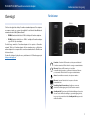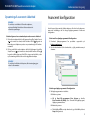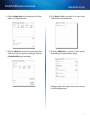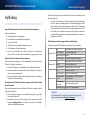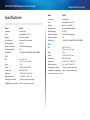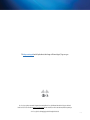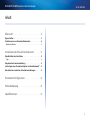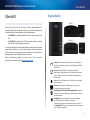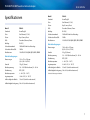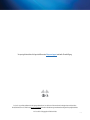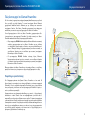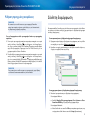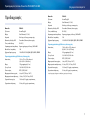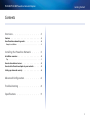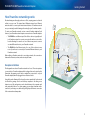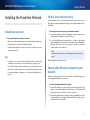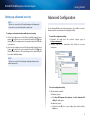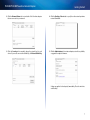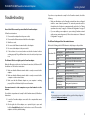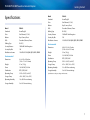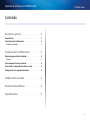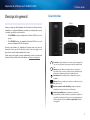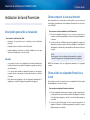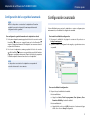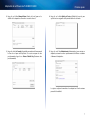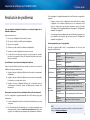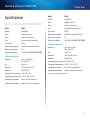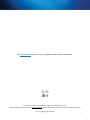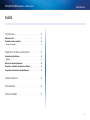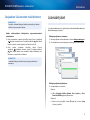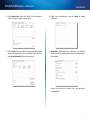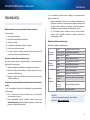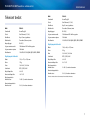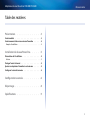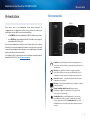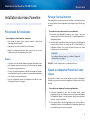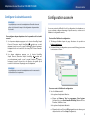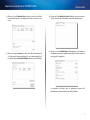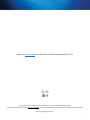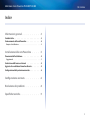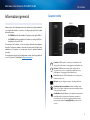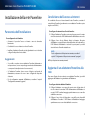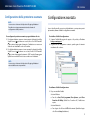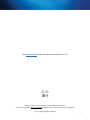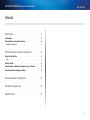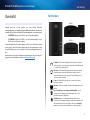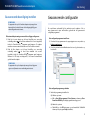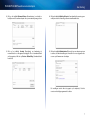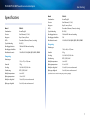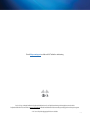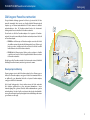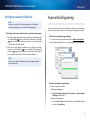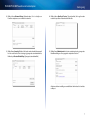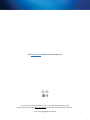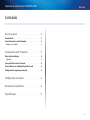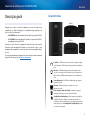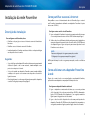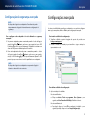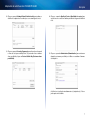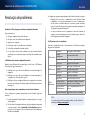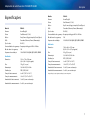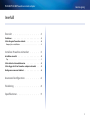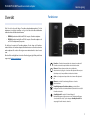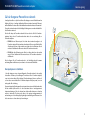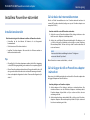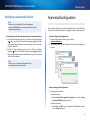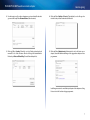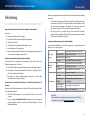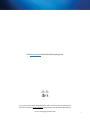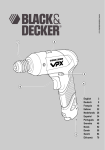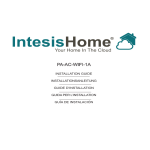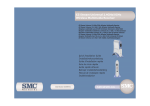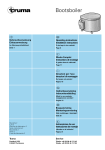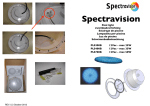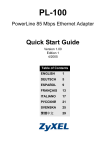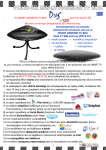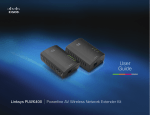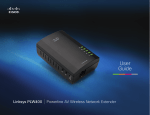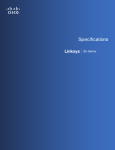Download Cisco Systems PLSK400 User's Manual
Transcript
Brugervejledning Linksys PLEK400/PLSK400 Powerline-netværksadapter PLEK400/PLSK400 Powerline-netværksadapter Sådan kommer du i gang Indholdsfortegnelse Oversigt . . . . . . . . . . . . . . . 3 Funktioner . . . . . . . . . . . . . . . . . . . . 3 Hvordan Powerline-netværk fungerer . . . . . . . . . . 4 Eksempel på installation . . . . . . . . . . . . . . . . . . . . . . 4 Installation af Powerline-netværket . . . . 5 Installationsoversigt . . . . . . . . . . . . . . . . . 5 Tip . . . . . . . . . . . . . . . . . . . . . . . . . . . . . . . . 5 Sådan deles internetadgang . . . . . . . . . . . . . 5 Sådan tilføjer du en Powerline-adapter til dit netværk . . . 5 Opsætning af avanceret sikkerhed . . . . . . . . . . . 6 Avanceret konfiguration . . . . . . . . . 6 Fejlfinding . . . . . . . . . . . . . . 8 Specifikationer . . . . . . . . . . . . 9 2 PLEK400/PLSK400 Powerline-netværksadapter Oversigt Sådan kommer du i gang Funktioner PLE400 Tak for at du valgte dette Linksys Powerline-netværksadaptersæt. Disse adaptere er nemme at sætte op og giver dig mulighed for at forbinde kabeltilsluttede netværksenheder til dit hjemmenetværk. •• PLEK400-sættet indeholder to PLE400 enkeltport-Powerline-adaptere. •• PLSK400-sættet indeholder en PLE400 enkeltport-Powerline-adapter og en PLS400 4-ports-adapter. PLS400 Du skal bruge mindst to Powerline-adaptere til at oprette et Powerlinenetværk. Tilslut en Powerline-adapter til din netværksrouter, og tilslut den anden adapter til en computer eller en anden netværksenhed i et hvilket som helst rum i huset. Du kan få yderligere hjælp fra vores prisbelønnede 24/7-kundesupport på Linksys.com/support. Powerline - Powerline-LED'en tændes, når adapteren tilsluttes til Powerline-netværket. LED'en blinker for at angive netværksaktivitet. Ethernet - Ethernet-LED'en tændes, når en kablet netværksforbindelse tændes og tilsluttes til adapterens Ethernetport (netværk). LED'en blinker for at angive netværksaktivitet. Strøm - Strømindikatoren tændes, når adapteren tændes. Ethernet - Opretter forbindelse til computere eller andre netværksenheder. HomePlug Simple Connect-knap - Konfigurerer avanceret sikkerhed (netværksadgangskode) til dit Powerline-netværk. Standby/nulstil -Til gendannelse af fabriksindstillingerne (herunder de avancerede sikkerhedsindstillinger og netværksadgangskoden), brug en spids genstand til at holde Standby/nulstil-knappen nede i mindst til sekunder. 3 PLEK400/PLSK400 Powerline-netværksadapter Sådan kommer du i gang Hvordan Powerline-netværk fungerer Der løber el-ledninger i dit hjem eller på dit kontor, som tilfører strøm til stikkontakterne i hvert rum. Et typisk kabelbaseret Ethernet-netværk anvender Ethernet-netværkskabler til at oprette forbindelse til dine kabeltilsluttede netværksenheder. Et Powerline-netværk anvender dine eksisterende ledninger i hjemmet som kabling til Powerline-netværket. Brug to eller flere Powerline-adaptere til at oprette dit Powerline-netværk. Hver enkelt enhed på Powerline-netværket skal tilsluttes til en Powerline-adapter. •• PLE400 har én Ethernet-port. En af disse enheder bruges typisk i et Powerline-netværk til at tilslutte dit netværks trådløse router til husets ledningsnet. Du kan også bruge en af disse enheder til at tilslutte en kablet Ethernet-enhed til Powerline-netværket i et hvilket som helst rum i huset. •• PLS400 har fire Ethernet-porte. Brug en af disse i et rum i huset til at tilslutte op til fire kablede Ethernet-enheder til dit Powerline-netværk. Når du tilslutter et Powerline-netværk til et eksisterende netværk, skal forbindelserne mellem internet, modem og router forblive de samme. Eksempel på installation Dette diagram viser et grundlæggende Powerline-netværk i et hus. Routeren på første etage er tilsluttet til en Powerline-adapter, som er tilsluttet til en stikkontakt. Nedenunder er spilkonsollen og en computer tilsluttet til en Powerline-adapter med 4 porte , som er tilsluttet til en stikkontakt. Router Modem PLE400 Computer Spilkonsol PLS400 Ved hjælp af hjemmets ledningsnet udvider routeren det lokale netværk til at omfatte spilkonsollen og den stationære computer i stuen. Internetadgang, filer og printere kan deles mellem computerne og andre netværksenheder. Ved onlinespil kan du sidde behageligt og spille nede i stuen, mens du bruger den hurtige internetforbindelse i routeren og modemmet ovenpå. 4 PLEK400/PLSK400 Powerline-netværksadapter Installation af Powerline-netværket Installationsoversigt Når du skal konfigurere Powerline-netværket, skal du: •• Sørge for, at du allerede har internetadgang og et fungerende hjemmenetværk. •• Dele internetadgang med dit Powerline-netværk. •• Installere Powerline-adaptere i hvert rum, hvor du vil tilslutte en kabelbaseret netværksenhed. Tip •• Sådan kommer du i gang Sådan deles internetadgang For at dele internetadgang over Powerline-netværket skal du tilslutte routeren til Powerline-netværket (typisk med en enkeltport-Powerline-adapter som f.eks. PLE400). Sådan tilslutter du din trådløse router til dit Powerline-netværk: 1. Tilslut din enkeltport-Powerline-adapter til en stikkontakt i nærheden af den trådløse router. Adapterens strømindikator tændes. 2. Tilslut det medfølgende Ethernet-netværkskabel til porten på adapteren og til en ledig port på bagsiden af den trådløse router. Adapterens Ethernet LED tændes. Du er nu klar til at udvide dit Powerline-netværk til resten af dit hjem. BEMÆRK Se ”Opsætning af avanceret sikkerhed” på side 6 for at konfigurere avanceret sikkerhed. BEMÆRK: for avanceret sikkerhed, krydsreference. Hvis det er muligt, bør du tilslutte en Powerline-adapter direkte til en stikkontakt og ikke til en forlængerledning, stikdåse eller transientbeskytter. •• Hvis en Powerline-adapter tilsluttes til en stikdåse, skal du sørge for, at der ikke tilsluttes andre elektroniske enheder til den samme stikdåse. •• Se ”Avanceret konfiguration” på side 6 for at få oplysninger om avanceret adapterkonfiguration. Sådan tilføjer du en Powerline-adapter til dit netværk Når routeren til dit eksisterende netværk er tilsluttet til en Powerline-adapter, kan du tilføje adaptere andre steder i hjemmet. Sådan tilslutter du en ekstra Powerline-adapter: 1. Tilslut adapteren til en stikkontakt i nærheden af de netværksenheder, du vil tilslutte. Adapterens strømindikator tændes. Powerline-LED'en blinker og forbliver tændt, når forbindelsen er oprettet. 2. Tilslut netværksenhedens netværkskabel til en ledig port på Powerlineadapteren. Adapterens Ethernet-LED blinker og forbliver tændt, når forbindelsen er oprettet. 5 PLEK400/PLSK400 Powerline-netværksadapter Opsætning af avanceret sikkerhed BEMÆRK De enheder, som tilsluttes til Powerline-adapterne, mister midlertidigt forbindelsen til internettet under sikkerhedsopsætningen. Sådan konfigureres hver netværksadapter med avanceret sikkerhed: 1. På den første adapter skal du holde knappen HomePlug Simple Connect nede i mindst et sekund, indtil Powerline-LED'en begynder at blinke langsomt. Adapteren opretter en ny netværksnøgle til Powerlinenetværket. 2. På hver enkelt af de andre adaptere skal du holde knappen HomePlug Simple Connect nede i mindst et sekund, indtil Powerline-LED'en begynder at blinke langsomt. Når LED'en stopper med at blinke, er den nye netværksnøgle blevet delt med den pågældende adapter. Sådan kommer du i gang Avanceret konfiguration Hvis du har problemer med at tilslutte adapterne, eller hvis du vil vælge mere avancerede indstillinger, skal du bruge hjælpeprogrammet til avanceret konfiguration. Sådan installeres hjælpeprogrammet til konfiguration: 1. Download hjælpeprogrammet Linksys.com/support. fra produktets supportside på 2. Kør den eksekverbare fil, du downloadede, og følg instruktionerne på skærmen. BEMÆRK De enheder, der tilsluttes til adapterne, får internetadgang igen inden for fem minutter. Sådan bruges hjælpeprogrammet til konfiguration: 1. Når hjælpeprogrammet er installeret: På Windows-systemer: a. Klik på Start, Alle programmer, Cisco Systems og derefter Cisco Powerline AV Utility (Cisco Powerline AV-hjælpeprogram). Hjælpeprogrammet åbnes. På Macintosh-systemer: a. Dobbeltklik på CD-ikonet på skrivebordet, og dobbeltklik på ikonet Setup (Konfiguration). 6 PLEK400/PLSK400 Powerline-netværksadapter Sådan kommer du i gang 2. Klik på fanen Network Status for at få vist oplysninger om de Powerlineadaptere, der er tilsluttet til dit netværk. 4. Klik på Quality of Service (Servicekvalitet) for at angive, hvordan netværket prioriterer netværksbåndbredden. 3. Klik på fanen Sikkerhed for manuelt at ændre netværksnøglen for hver enhed. Hvis du har brug for at gendanne standardnøglen, skal du klike på Restore Default Key (gendan standardnøgle). 5. Klik på fanen Administrator for at genstarte en adapter, gendanne fabriksindstillinger eller opgradere adapterens firmware. Indstillingerne træder i kraft for adapterne med det samme. Luk vinduet for at afslutte hjælpeprogrammet. 7 PLEK400/PLSK400 Powerline-netværksadapter Fejlfinding Sådan kommer du i gang Hvis du har konfigureret avanceret sikkerhed for Powerline-netværket, skal du kontrollere følgende: •• Kontroller, at alle adapterne på Powerline-netværket er blevet konfigureret med den samme netværksadgangskode. Netværksadgangskoden skal være identisk, for at de kan kommunikere med hinanden. Se ”Opsætning af avanceret sikkerhed” på side 6 eller ”Avanceret konfiguration” på side 6. •• Hvis du tilføjer en ny adapter til et eksisterende Powerline-netværk med en unik netværksadgangskode, skal du følge instruktionerne i ”Avanceret konfiguration” på side 6. Ingen af LED'erne tændes, når du har installeret Powerline-adapteren. Følg disse instruktioner: 1. Frakobl adapteren fra stikkontakten. 2. Frakobl Ethernet-netværkskablet fra adapteren. 3. Vent i fem sekunder. 4. Tilslut Ethernet-netværkskablet til adapteren igen. LED-indikatorerne blinker, og jeg ved ikke, hvad det betyder. Se følgende tabel med LED-funktioner for at diagnosticere problemet: 5. Tilslut adapteren til stikkontakten igen. 6. Hvis denne løsning ikke virker, skal du kontrollere, at stikkontakten fungerer. Tilslut en anden enhed til stikkontakten, og prøv at tænde den. Powerline-LED Fra Ikke tilsluttet til Powerline-netværket Blinker hurtigt Sender/modtager data Blinker langsomt Parring Ethernet-LED'en lyser ikke på Powerline-adapteren. Lyser konstant Tilsluttet til Powerline-netværket Når Ethernet-porten registrerer en lokal netværksforbindelse, bør EthernetLED'en lyse. Følg disse instruktioner: Fra Ikke tilsluttet til Ethernet-netværket Blinker Sender/modtager data 1. Kontroller, at Ethernet-netværkskablet er korrekt tilsluttet til adapter. Lyser konstant Tilsluttet til Ethernet-netværket 2. Kontroller, at Ethernet-netværkskablet er korrekt tilsluttet til computeren eller en anden netværksenhed. Fra Enheden er slukket Lyser konstant Enheden er tændt og klar 3. Kontroller, at Ethernet-adapteren på computeren fungerer. Se Windows Hjælp for at få flere oplysninger. Du kan ikke oprette forbindelse til andre computere på det lokale netværk eller til internettet. Hvis du ikke har angivet avanceret sikkerhed for Powerline-netværket, skal du følge disse instruktioner: 1. Find den Powerline-adapter, som er tilsluttet til computeren, og som ikke kan oprette forbindelse. 2. På adapterens højre side skal du bruge en spids genstand til at holde knappen Standby/nulstil nede i mindst ti sekunder. Dette nulstiller adapteren til fabriksindstillingerne. Ethernet-LED Blinker hurtigt i Strømindikator kort tid Blinker hurtigt hele tiden Fabriksindstilling, enheden vågner fra standbytilstand Fejl ved parring/systemfejl Blinker langsomt Enheden er i standbytilstand INTERNET Hvis du ikke kan finde svar på dine spørgsmål her, kan du gå til Linksys supportwebsted på Linksys.com/support. 8 PLEK400/PLSK400 Powerline-netværksadapter Specifikationer Sådan kommer du i gang Model PLS400 Standarder HomePlug AV Porte Hurtigt Ethernet (10/100) Knapper Easy Connect, Nulstil Model PLE400 LED-indikatorer Powerline, Ethernet, strøm Standarder HomePlug AV Kabelføringstype RJ-45 (4) Porte Hurtigt Ethernet (10/100) Sikkerhedsfunktioner 128-bit AES Link kryptering Knapper Easy Connect, Nulstil Sikkerhedsnøglebit 128 LED-indikatorer Powerline, Ethernet, strøm Modulationer 1024/256/64/16/8 QAM, QPSK, BPSK, ROBO Kabelføringstype RJ-45 (1) Miljø Sikkerhedsfunktioner 128-bit AES Link kryptering Sikkerhedsnøglebit 128 Mål 4,66 × 3,18 × 2,07" (118,4 × 80,9 × 52,7 mm) Modulationer 1024/256/64/16/8 QAM, QPSK, BPSK, ROBO Vægt 160 g Strøm 100-240 V AC, 50-60 Hz Miljø Mål 4,0 × 2,83 × 2,06" (101,9 × 71,9 × 52,4 mm) Certificering FCC, IC, CE, RoHS Driftstemp. -32º F til 104º F (-0 til 40º C) Vægt 116 g Opbevaringstemp. -4º F to 158º F (-20 til 70º C) Strøm 100-240 V AC, 50-60 Hz Luftfugtighed ved drift 10 til 85 %, ingen kondensering Certificering FCC, IC, CE, RoHS Luftfugtighed ved opbevaring 5 til 90 %, ingen kondensering Driftstemp. -32º F til 104º F (-0 til 40º C) Specifikationer kan ændres uden varsel. Opbevaringstemp. -4º F til 158º F (-20 til 70º C) Luftfugtighed ved drift 10 til 85 %, ingen kondensering Luftfugtighed ved opbevaring 5 til 90 %, ingen kondensering 9 På linksys.com/support kan du få prisbelønnet teknisk support 24 timer i døgnet, 7 dage om ugen Cisco, Cisco-logoet og Linksys er varemærker eller registrerede varemærker tilhørende Cisco og/eller tilknyttede virksomheder i USA og visse andre lande. Du kan se en liste over Ciscos varemærker på www.cisco.com/go/trademarks. Alle andre varemærker, som nævnes i dette dokument, tilhører de respektive ejere. © 2011 Cisco og/eller Ciscos tilknyttede virksomheder. Alle rettigheder forbeholdes. 3425-01337 111209MS Benutzerhandbuch Linksys PLEK400/PLSK400 Powerline Netzwerkadapter PLEK400/PLSK400 Powerline Netzwerkadapter Erste Schritte Inhalt Übersicht . . . . . . . . . . . . . . . 3 Eigenschaften . . . . . . . . . . . . . . . . . . . 3 Funktionsweise von Powerline Netzwerken . . . . . . . . 4 Beispielinstallation . . . . . . . . . . . . . . . . . . . . . . . . 4 Installation des Powerline Netzwerks . . . . 5 Überblick über die Installation . . . . . . . . . . . . . 5 Tipps . . . . . . . . . . . . . . . . . . . . . . . . . . . . . . . 5 Freigeben der Internetverbindung . . . . . . . . . . . 5 „Hinzufügen eines Powerline Adapters zu Ihrem Netzwerk“ . 5 Einrichten der erweiterten Sicherheitseinstellungen . . . . 6 Erweiterte Konfiguration . . . . . . . . 6 Fehlerbehebung . . . . . . . . . . . . 8 Spezifikationen . . . . . . . . . . . . 9 2 PLEK400/PLSK400 Powerline Netzwerkadapter Übersicht Erste Schritte Eigenschaften PLE400 Vielen Dank, dass Sie sich für das Linksys Powerline Netzwerkadapter-Set entschieden haben. Diese Adapter bieten Ihnen eine einfache Einrichtung und Verbindung zu Wired-Netzwerkgeräten in Ihrem Heimnetzwerk. •• Das PLEK400-Set enthält zwei PLE400 Powerline Adapter mit je einem Port. •• Das PLSK400-Set enthält einen PLE400 Powerline Adapter mit einem Port und einen PLS400-Adapter mit vier Ports. PLS400 Sie benötigen mindestens zwei Powerline Adapter, um ein Powerline Netzwerk einzurichten. Verbinden Sie einen Powerline Adapter mit Ihrem NetzwerkRouter und den anderen Adapter mit einem Computer oder einem anderen Netzwerkgerät in einem beliebigen Zimmer des Hauses. Weitere Unterstützung erhalten Sie rund um die Uhr von unserem preisgekrönten Kundendienst unter Linksys.com/support. Powerline: Die Powerline-LED leuchtet auf, wenn der Adapter an das Powerline Netzwerk angeschlossen wird. Bei Netzwerkaktivität blinkt die LED. Ethernet: Die Ethernet-LED leuchtet auf, wenn ein WiredNetzwerkgerät eingeschaltet und an den Ethernet-Port (NetzwerkPort) des Computers angeschlossen wird. Bei Netzwerkaktivität blinkt die LED. Power: Die Power-LED (Netzstrom) leuchtet auf, wenn der Adapter eingeschaltet wird. Ethernet: Hierüber wird die Verbindung zu Computern oder anderen Netzwerkgeräten hergestellt. HomePlug-Taste für einfachen Verbindungsaufbau: Konfiguriert erweiterte Sicherheitseinstellungen (das Netzwerkpasswort) für das Powerline Netzwerk. Standby/Reset: Um die werksseitigen Standardeinstellungen wiederherzustellen (einschließlich der erweiterten Sicherheitseinstellungen und des Netzwerkpassworts), halten Sie die Standby/Reset-Taste mit einem spitzen Gegenstand mindestens zehn Sekunden lang gedrückt. 3 PLEK400/PLSK400 Powerline Netzwerkadapter Erste Schritte Funktionsweise von Powerline Netzwerken Stromleitungen versorgen die Steckdosen in jedem Zimmer Ihrer Wohnung oder Ihres Büros mit Strom. Bei einem herkömmlichen Wired-EthernetNetzwerk werden Wired-Netzwerkgeräte mithilfe von Ethernet-Netzwerkkabel mit dem Netzwerk verbunden. Bei einem Powerline Netzwerk werden die vorhandenen Stromleitungen als Netzwerkkabel genutzt. Um Ihr eigenes Powerline Netzwerk zu erstellen, benötigen Sie Powerline Adapter. Jedes Gerät in Ihrem Powerline Netzwerk muss an einen Powerline Adapter angeschlossen werden. •• •• Der PLE400 hat einen Ethernet-Port. Eines dieser Geräte wird typischerweise in einem Powerline Netzwerk verwendet, sodass Sie den Wireless-Router Ihres Netzwerks mit dem Stromnetz in Ihrer Wohnung verbinden können. Sie können einen davon auch in einem beliebigen Raum benutzen, um ein Wired-Ethernet-Gerät mit Ihrem Powerline Netzwerk zu verbinden. Der PLS400 hat vier Ethernet-Ports. Nutzen Sie eines dieser Geräte in einem beliebigen Raum Ihrer Wohnung, um bis zu vier Wired-EthernetGeräte mit Ihrem Powerline Netzwerk zu verbinden. Wenn Sie ein Powerline Netzwerk zu einem vorhandenen Netzwerk hinzufügen, bleiben die Verbindungen zwischen Internet, Modem und Router gleich. Beispielinstallation Router Modem PLE400 PC Spielekonsole PLS400 Dieses Diagramm zeigt ein einfaches Powerline Netzwerk in einem Haus. Der Router im ersten Stock ist mit einem Powerline Adapter verbunden, der an eine Steckdose angeschlossen ist. Im Erdgeschoss teilen sich die Spielekonsole und der Computer einen Powerline Netzwerkadapter mit 4 Ports, der an eine Steckdose angeschlossen ist. Der Router erweitert Ihr lokales Netzwerk über die Stromleitungen des Hauses, sodass Spielekonsole und Computer im Wohnzimmer ebenfalls angeschlossen sind. Ihre Computer und anderen Netzwerkgeräte können gleichzeitig auf das Internet zugreifen, und es können Dateien von einem Gerät auf ein anderes verschoben werden. So können Sie im Wohnzimmer bequem online spielen – über die Hochgeschwindigkeits-Internetverbindung von Router und Modem im ersten Stock. 4 PLEK400/PLSK400 Powerline Netzwerkadapter Installation des Powerline Netzwerks Erste Schritte Freigeben der Internetverbindung Um die Internetverbindung über das Powerline Netzwerk freizugeben, schließen Sie Ihren Router an das Powerline Netzwerk an (in der Regel über einen Powerline Adapter mit einem Port, zum Beispiel den PLE400). So schließen Sie Ihren Wireless-Router an das Powerline Netzwerk an: Überblick über die Installation So richten Sie das Powerline Netzwerk ein: •• Stellen Sie sicher, dass Sie eine funktionierende Internetverbindung und Heimnetzwerk haben. •• Geben Sie die Internetverbindung für das Powerline Netzwerk frei. •• Installieren Sie Powerline Adapter in den Zimmern, in denen Sie ein Wired-Netzwerkgerät anschließen möchten. Tipps •• Schließen Sie wenn möglich jeden Powerline Adapter direkt an eine Wandsteckdose, nicht an ein Verlängerungskabel, eine Steckdosenleiste oder einen Überspannungsschutz an. •• Wenn ein Powerline Adapter an eine Steckdosenleiste angeschlossen werden muss, stellen Sie sicher, dass keine anderen elektronischen Geräte an die gleiche Leiste angeschlossen sind. •• Informationen zur erweiterten Adapterkonfiguration finden Sie unter „Erweiterte Konfiguration“ auf Seite 6. 1. Schließen Sie Ihren Powerline Adapter mit einem Port an eine Steckdose in der Nähe des Wireless-Routers an. Die Power-LED des Adapters leuchtet auf. 2. Schließen Sie das im Lieferumfang enthaltene Ethernet-Netzwerkkabel an den Port des Adapters und an einen freien Port auf der Rückseite des Wireless-Routers an. Die Ethernet-LED des Adapters leuchtet auf. Jetzt können Sie Ihr Powerline Netzwerk im ganzen Haus nutzen. HINWEIS Informationen zu erweiterten Sicherheitseinstellungen finden Sie unter „Einrichten der erweiterten Sicherheitseinstellungen“ auf Seite 6. HINWEIS: Hinweise zu erweiterten Sicherheitseinstellungen finden Sie auch unter „Hinzufügen eines Powerline Adapters zu Ihrem Netzwerk“ Sobald der vorhanden Netzwerkrouter mit einem Powerline Adapter verbunden ist, können Sie Adapter an anderen Stellen des Hauses ergänzen. So schließen Sie einen zusätzlichen Powerline Adapter an: 1. Schließen Sie den Adapter an eine Steckdose in der Nähe der Netzwerkgeräte an, zu denen Sie eine Verbindung herstellen möchten. Die Power-LED des Adapters leuchtet auf. Die Power-LED blinkt zunächst und leuchtet dann konstant, sobald die Verbindung hergestellt wurde. 2. Schließen Sie das Netzwerkkabel des Netzwerkgeräts an einen verfügbaren Port am Powerline Adapter an. Die Ethernet-LED blinkt zunächst und leuchtet dann konstant, sobald die Verbindung hergestellt wurde. 5 PLEK400/PLSK400 Powerline Netzwerkadapter Einrichten der erweiterten Sicherheitseinstellungen HINWEIS Die Internetverbindung der Geräte, die an die Powerline Adapter angeschlossen sind, wird während der Einrichtung der Sicherheitseinstellung vorübergehend unterbrochen. Erste Schritte Erweiterte Konfiguration Wenn Sie Schwierigkeiten beim Anschließen der Adapter haben oder erweiterte Optionen einrichten möchten, verwenden Sie das Dienstprogramm für die erweiterte Konfiguration. So installieren Sie das Dienstprogramm für die Installation: So konfigurieren Sie jeden Netzwerkadapter mit erweiterten Sicherheitseinstellungen: 1. Laden Sie das Dienstprogramm von der Support-Seite des Produkts unter Linksys.com/support herunter. 1. Halten Sie am ersten Adapter die HomePlug-Taste für einfachen Verbindungsaufbau mindestens eine Sekunde lang gedrückt, bis die Powerline-LED beginnt, langsam zu blinken. Der Adapter erstellt einen neuen Netzwerkschlüssel zur Verwendung durch das Powerline Netzwerk. 2. Führen Sie die Setup-Datei aus, die Sie heruntergeladen haben, und befolgen Sie die Anweisungen am Bildschirm. 2. Halten Sie an jedem weiteren Adapter die HomePlug-Taste für einfachen Verbindungsaufbau für mindestens eine Sekunde gedrückt, bis die Powerline LED beginnt, langsam zu blinken. Wenn die LED aufhört zu blinken, wurde der neue Netzwerkschlüssel für diesen Adapter freigegeben. HINWEIS Die Internetverbindung der mit den Adaptern verbundenen Geräte wird innerhalb von fünf Minuten wieder hergestellt. So nutzen Sie das Dienstprogramm für die Konfiguration: 1. Nach Installation des Dienstprogramms: Auf Windows-Systemen: a. Klicken Sie auf Start, Alle Programme, Cisco Systems und dann auf das Dienstprogramm für den Cisco Powerline AV. Das Dienstprogramm wird geöffnet. Auf Macintosh-Systemen: a. Doppelklicken Sie auf das CD-Symbol auf Ihrem Desktop. Doppelklicken Sie anschließend auf das Symbol für die Einrichtung des Geräts. 6 PLEK400/PLSK400 Powerline Netzwerkadapter Erste Schritte 2. Klicken Sie auf die Registerkarte Network Status (Netzwerkstatus), um Details zu den Powerline Adaptern anzuzeigen, die mit Ihrem Netzwerk verbunden sind. 4. Klicken Sie auf die Registerkarte Quality of Service (Servicequalität), um festzulegen, wie das Netzwerk der Netzwerkbandbreite Prioritäten zuweist. 3. Klicken Sie auf die Registerkarte Security (Sicherheit), um den Netzwerkschlüssel für jedes Gerät manuell zu ändern. Wenn Sie die Einstellung auf den Standardschlüssel zurücksetzen müssen, klicken Sie auf Restore Default Key (Standardschlüssel wiederherstellen). 5. Klicken Sie auf die Registerkarte Administrator, um einen Adapter neu zu starten, die Werkseinstellungen wiederherzustellen oder die Firmware des Adapters zu aktualisieren. Die Einstellungen werden sofort auf die Adapter angewendet. Schließen Sie das Fenster, um das Dienstprogramm zu verlassen. 7 PLEK400/PLSK400 Powerline Netzwerkadapter Fehlerbehebung Erste Schritte Wenn Sie die erweiterten Sicherheitseinstellungen für das Powerline Netzwerk eingerichtet haben, prüfen Sie Folgendes: •• Prüfen Sie, ob alle Adapter im Powerline Netzwerk mit demselben Netzwerkpasswort konfiguriert worden sind. Das Netzwerkpasswort muss bei allen Adaptern identisch sein, damit sie miteinander kommunizieren können. Weitere Informationen finden Sie unter „Einrichten der erweiterten Sicherheitseinstellungen“ auf Seite 6 oder „Erweiterte Konfiguration“ auf Seite 6. •• Wenn Sie einem bereits vorhandenen Powerline Netzwerk einen neuen Adapter mit einem eindeutigen Netzwerkpasswort hinzufügen, folgen Sie den Anweisungen unter „Erweiterte Konfiguration“ auf Seite 6. Keine der LEDs leuchtet, nachdem Sie den Powerline Adapter installiert haben. Befolgen Sie die nachfolgenden Anweisungen: 1. Trennen Sie den Adapter vom Stromanschluss. 2. Trennen Sie das Ethernet-Netzwerkkabel vom Adapter. 3. Warten Sie fünf Sekunden. Die LEDs blinken, und ich weiß nicht, was das bedeutet. 4. Schließen Sie das Ethernet-Netzwerkkabel wieder an den Adapter an. Informationen zur Problemdiagnose finden Sie in der folgenden Tabelle: 5. Schließen Sie den Adapter wieder an das Stromnetz an. 6. Wenn das Problem dadurch nicht behoben wird, prüfen Sie, ob die Steckdose ordnungsgemäß funktioniert. Schließen Sie ein anderes Gerät an die Steckdose an, und versuchen Sie, es einzuschalten. Aus Blinkt schnell Powerline-LED Blinkt langsam Keine Verbindung zum Powerline Netzwerk Daten werden gesendet/empfangen Kopplung Die Ethernet-LED des Powerline Adapters leuchtet nicht. Leuchtet konstant Verbindung mit Powerline Netzwerk hergestellt Wenn der Ethernet-Port eine lokale Netzwerkverbindung erkennt, leuchtet die Ethernet-LED auf. Befolgen Sie die nachfolgenden Anweisungen: Aus Keine Verbindung zum Ethernet-Netzwerk Blinkt Daten werden gesendet/empfangen Leuchtet konstant Verbindung mit Ethernet-Netzwerk hergestellt Aus Gerät ist ausgeschaltet Leuchtet konstant Gerät ist eingeschaltet und betriebsbereit Blinkt kurzfristig schnell Werksseitige Standardeinstellung, Aktivierung des Geräts aus dem Standby-Modus Blinkt kontinuierlich schnell Kopplungsfehler/Systemfehler Blinkt langsam Gerät befindet sich im Standby-Modus 1. Prüfen Sie, ob das Ethernet-Netzwerkkabel ordnungsgemäß an den Adapter angeschlossen ist. Ethernet-LED 2. Prüfen Sie, ob das Ethernet-Netzwerkkabel ordnungsgemäß an den Computer oder ein anderes Netzwerkgerät angeschlossen ist. 3. Stellen Sie sicher, dass der Ethernet-Adapter an Ihrem Computer korrekt funktioniert. Weitere Informationen hierzu finden Sie in der WindowsHilfe. Sie können keine Verbindung zu anderen Computern in Ihrem Netzwerk oder zum Internet herstellen. Wenn Sie keine erweiterten Sicherheitseinstellungen für das Powerline Netzwerk eingerichtet haben, folgen Sie diesen Anweisungen: 1. Lokalisieren Sie den Powerline Adapter an dem Computer, für den keine Verbindung hergestellt werden kann. 2. Halten Sie die Standby/Reset-Taste auf der rechten Seite des Adapters mit einem spitzen Gegenstand mindestens zehn Sekunden lang gedrückt. Dadurch werden die Werkseinstellungen des Routers wiederhergestellt. Power-LED WEB Wenn Ihre Fragen hier nicht beantwortet wurden, finden Sie weitere Informationen auf der Linksys Support-Website Linksys.com/support. 8 PLEK400/PLSK400 Powerline Netzwerkadapter Spezifikationen Erste Schritte Modell PLS400 Standards HomePlug AV Ports Fast Ethernet (10/100) Tasten Easy Connect, Reset Modell PLE400 LEDs Powerline, Ethernet, Power Standards HomePlug AV Kabeltyp RJ-45 (4) Ports Fast Ethernet (10/100) Sicherheitsmerkmale 128-Bit-AES-Link-Verschlüsselung Tasten Easy Connect, Reset Sicherheitsschlüssel/Bit 128 Bit LEDs Powerline, Ethernet, Power Modulationen 1024/256/64/16/8 QAM, QPSK, BPSK, ROBO Kabeltyp RJ-45 (1) Betriebsbedingungen Sicherheitsmerkmale 128-Bit-AES-Link-Verschlüsselung Sicherheitsschlüssel/Bit 128 Bit Abmessungen 118,4 × 80,9 × 52,7 mm (4,66 × 3,18 × 2,07 Zoll) Modulationen 1024/256/64/16/8 QAM, QPSK, BPSK, ROBO Gewicht 160 g (5,6 Unzen) Betriebsspannung 100 – 240 V (Wechselstrom), 50 – 60 Hz Betriebsbedingungen Abmessungen 101,9 × 71,9 × 52,4 mm (4,0 × 2,83 × 2,06 Zoll) Zertifizierung FCC, IC, CE Betriebstemperatur 0 – 40 ºC (32 – 104 °F) Gewicht 116 g (4,1 Unzen) Lagertemperatur -20 bis 70 ºC (-4 – 158 °F) Betriebsspannung 100 – 240 V (Wechselstrom), 50 – 60 Hz Luftfeuchtigkeit in Betrieb 10 bis 85 % (nicht kondensierend) Zertifizierung FCC, IC, CE Luftfeuchtigkeit bei Lagerung 5 bis 90 % (nicht kondensierend) Betriebstemperatur 0 – 40 ºC (32 – 104 °F) Technische Änderungen vorbehalten. Lagertemperatur -20 bis 70 ºC (-4 – 158 °F) Luftfeuchtigkeit in Betrieb 10 bis 85 % (nicht kondensierend) Luftfeuchtigkeit bei Lagerung 5 bis 90 % (nicht kondensierend) 9 Unser preisgekrönter technischer Support steht Ihnen unter linksys.com/support rund um die Uhr zur Verfügung. Cisco, das Cisco-Logo und Linksys sind Warenzeichen oder eingetragene Warenzeichen von Cisco und/oder seinen Tochterunternehmen in den Vereinigten Staaten und anderen Ländern. Eine Liste der Warenzeichen von Cisco finden Sie unter www.cisco.com/go/trademarks. Alle anderen in diesem Dokument genannten Warenzeichen sind Eigentum ihrer jeweiligen Rechtsinhaber. © 2011 Cisco und/oder Tochterunternehmen. Alle Rechte vorbehalten. 3425-01337 111209MS Οδηγός χρήσης Linksys PLEK400/PLSK400 Προσαρμογέας δικτύου Powerline Προσαρμογέας δικτύου Powerline PLEK400/PLSK400 Γρήγορα αποτελέσματα Πίνακας περιεχομένων Επισκόπηση . . . . . . . . . . . . . . 3 Χαρακτηριστικά . . . . . . . . . . . . . . . . . . 3 Πώς λειτουργεί το δίκτυο Powerline . . . . . . . . . . . 4 Παράδειγμα εγκατάστασης . . . . . . . . . . . . . . . . . . . . 4 Εγκατάσταση του δικτύου Powerline . . . . 5 Επισκόπηση εγκατάστασης . . . . . . . . . . . . . . 5 Συμβουλές . . . . . . . . . . . . . . . . . . . . . . . . . . . . 5 Πώς να μοιράσετε την πρόσβαση στο Internet . . . . . . 5 Πώς να προσθέσετε έναν προσαρμογέα Powerline στο . δίκτυό σας . . . . . . . . . . . . . . . . . . . . . 5 Ρύθμιση προηγμένης ασφάλειας . . . . . . . . . . . . 6 Σύνθετη διαμόρφωση . . . . . . . . . . 6 Αντιμετώπιση προβλημάτων . . . . . . . 8 Προδιαγραφές . . . . . . . . . . . . . 9 2 Προσαρμογέας δικτύου Powerline PLEK400/PLSK400 Επισκόπηση Γρήγορα αποτελέσματα Χαρακτηριστικά PLE400 Ευχαριστούμε που επιλέξατε αυτό το κιτ προσαρμογέων δικτύου Powerline της Linksys. Οι προσαρμογείς αυτοί παρέχουν εύκολο τρόπο εγκατάστασης και σας επιτρέπουν να συνδέσετε συσκευές ενσύρματου δικτύου στο οικιακό σας δίκτυο. •• •• Το κιτ PLEK400 περιλαμβάνει δύο προσαρμογείς Powerline PLE400 μίας θύρας. PLS400 Το κιτ PLSK400 περιλαμβάνει έναν προσαρμογέα Powerline PLE400 μίας θύρας και έναν προσαρμογέα PLS400 4 θυρών. Για τη δημιουργία ενός δικτύου Powerline απαιτούνται τουλάχιστον δύο προσαρμογείς Powerline. Συνδέστε έναν προσαρμογέα Powerline στο δρομολογητή του δικτύου και συνδέστε τον άλλο προσαρμογέα σε έναν υπολογιστή ή σε κάποια άλλη συσκευή δικτύου σε οποιοδήποτε δωμάτιο του σπιτιού. Μπορείτε να λάβετε περισσότερη βοήθεια από τη βραβευμένη υποστήριξη πελατών, που είναι διαθέσιμη 24 ώρες το 24ωρο, 7 ημέρες την εβδομάδα, στη διεύθυνση Linksys.com/support. Powerline—Η φωτεινή ένδειξη LED Powerline ανάβει όταν ο προσαρμογέας είναι συνδεδεμένος σε δίκτυο Powerline. Η φωτεινή ένδειξη LED αναβοσβήνει όταν υπάρχει δραστηριότητα δικτύου. Ethernet—Η φωτεινή ένδειξη LED Ethernet ανάβει όταν μια συσκευή ενσύρματου δικτύου ενεργοποιηθεί και συνδεθεί στη θύρα Ethernet (δικτύου) του προσαρμογέα. Η φωτεινή ένδειξη LED αναβοσβήνει όταν υπάρχει δραστηριότητα δικτύου. Λειτουργία—Η φωτεινή ένδειξη LED λειτουργίας ανάβει κατά την ενεργοποίηση του προσαρμογέα. Ethernet—Οι θύρες αυτές συνδέονται σε υπολογιστές ή άλλες συσκευές δικτύου. Κουμπί απλής σύνδεσης HomePlug—Ρυθμίζει την προηγμένη ασφάλεια (τον κωδικό πρόσβασης δικτύου) για το δίκτυο Powerline. Αναμονή/Επαναφορά—Για την επαναφορά των εργοστασιακών ρυθμίσεων (συμπεριλαμβανομένων των ρυθμίσεων προηγμένης ασφάλειας και του κωδικού πρόσβασης δικτύου), χρησιμοποιήστε ένα αιχμηρό αντικείμενο για να πατήσετε και να κρατήσετε πατημένο το κουμπί αναμονής/επαναφοράς για τουλάχιστον δέκα δευτερόλεπτα. 3 Προσαρμογέας δικτύου Powerline PLEK400/PLSK400 Γρήγορα αποτελέσματα Πώς λειτουργεί το δίκτυο Powerline Σε όλο το σπίτι ή το γραφείο σας υπάρχει ηλεκτρική καλωδίωση που τροφοδοτεί όλες τις πρίζες σε κάθε δωμάτιο. Το τυπικό ενσύρματο δίκτυο Ethernet χρησιμοποιεί καλώδια δικτύου Ethernet για τη σύνδεση των συσκευών ενσύρματου δικτύου. Ένα δίκτυο Powerline χρησιμοποιεί την υπάρχουσα καλωδίωση του σπιτιού σας για τη δημιουργία του δικτύου Powerline. Για να δημιουργήσετε το δικό σας δίκτυο Powerline, χρησιμοποιήστε δύο ή περισσότερους προσαρμογείς Powerline. Για κάθε συσκευή στο δίκτυο Powerline απαιτείται σύνδεση σε προσαρμογέα Powerline. •• •• Ο προσαρμογέας PLE400 διαθέτει μία θύρα Ethernet. Μια τέτοια συσκευή συνήθως χρησιμοποιείται σε ένα δίκτυο Powerline για τη σύνδεση του ασύρματου δρομολογητή του δικτύου σας με την καλωδίωση του σπιτιού. Μπορείτε επίσης να χρησιμοποιήσετε μια τέτοια συσκευή σε οποιοδήποτε δωμάτιο για να συνδέσετε μια συσκευή ενσύρματου Ethernet με το δίκτυο Powerline. Ο προσαρμογέας PLS400 διαθέτει τέσσερις θύρες Ethernet. Χρησιμοποιήστε μία από αυτές τις συσκευές σε οποιοδήποτε δωμάτιο του σπιτιού σας για να συνδέσετε έως και τέσσερις συσκευές ενσύρματου Ethernet στο δίκτυο Powerline. Όταν προσθέτετε ένα δίκτυο Powerline σε ένα υπάρχον δίκτυο, οι συνδέσεις μεταξύ του Internet, του μόντεμ και του δρομολογητή παραμένουν οι ίδιες. Παράδειγμα εγκατάστασης Δρομολογητής Μόντεμ PLE400 Υπολογιστής Κονσόλα PLS400 Στο διάγραμμα φαίνεται ένα βασικό δίκτυο Powerline σε ένα σπίτι. Ο δρομολογητής στον επάνω όροφο είναι συνδεδεμένος σε έναν προσαρμογέα Powerline, ο οποίος συνδέεται σε μια πρίζα. Στον κάτω όροφο, η κονσόλα και ένας υπολογιστής συνδέονται σε έναν προσαρμογέα Powerline 4 θυρών, ο οποίος συνδέεται σε μια πρίζα. Χρησιμοποιώντας την ηλεκτρική καλωδίωση του σπιτιού, ο δρομολογητής επεκτείνει το τοπικό δίκτυο ώστε να περιλαμβάνεται η κονσόλα και ο επιτραπέζιος υπολογιστής που βρίσκονται στο σαλόνι. Το Internet, τα αρχεία και οι εκτυπωτές είναι δυνατόν να μοιραστούν μεταξύ των υπολογιστών και άλλων δικτυωμένων συσκευών. Έτσι, μπορείτε να παίζετε διαδικτυακά παιχνίδια στον κάτω όροφο απολαμβάνοντας άνεση του σαλονιού σας, ενώ χρησιμοποιείτε την σύνδεση υψηλής ταχύτητας στο Internet από το δρομολογητή και το μόντεμ που βρίσκονται στον επάνω όροφο. 4 Προσαρμογέας δικτύου Powerline PLEK400/PLSK400 Εγκατάσταση του δικτύου Powerline Γρήγορα αποτελέσματα Πώς να μοιράσετε την πρόσβαση στο Internet Για να μοιράσετε την πρόσβαση στο Internet σε ένα δίκτυο Powerline, συνδέστε το δρομολογητή σας στο δίκτυο Powerline (συνήθως με έναν προσαρμογέα Powerline μίας θύρας, όπως ο PLE400). Για να συνδέσετε τον ασύρματο δρομολογητή στο δίκτυο Powerline: Επισκόπηση εγκατάστασης Για να δημιουργήσετε το δικό σας δίκτυο Powerline, θα πρέπει: •• Να φροντίσετε να διαθέτετε ήδη πρόσβαση στο Internet και ένα λειτουργικό οικιακό δίκτυο. •• Να μοιράσετε την πρόσβαση στο Internet στο δίκτυο Powerline. •• Να τοποθετήσετε προσαρμογείς Powerline σε κάθε δωμάτιο όπου θέλετε να συνδέσετε μια συσκευή ενσύρματου δικτύου. Συμβουλές •• Εάν είναι δυνατόν, συνδέστε κάθε προσαρμογέα Powerline απευθείας σε πρίζα στον τοίχο και όχι σε μπαλαντέζα, πολύπριζο ή σταθεροποιητή τάσης. •• Εάν ο προσαρμογέας Powerline πρέπει αναγκαστικά να συνδεθεί σε πολύπριζο, φροντίστε στο ίδιο πολύπριζο να μην συνδεθούν άλλες ηλεκτρονικές συσκευές. •• Για σύνθετη διαμόρφωση του προσαρμογέα, ανατρέξτε στην ενότητα “Σύνθετη διαμόρφωση” στη σελίδα 6. 1. Συνδέστε τον προσαρμογέα Powerline μίας θύρας σε μια πρίζα κοντά στον ασύρματο δρομολογητή. Η φωτεινή ένδειξη LED λειτουργίας του προσαρμογέα ανάβει. 2. Συνδέστε το παρεχόμενο καλώδιο δικτύου Ethernet στη θύρα του προσαρμογέα και σε μια διαθέσιμη θύρα στο πίσω μέρος του ασύρματου δρομολογητή. Η φωτεινή ένδειξη LED Ethernet του προσαρμογέα ανάβει. Είστε πλέον έτοιμοι να επεκτείνετε το δίκτυο Powerline στο υπόλοιπο σπίτι σας. ΣΗΜΕΙΩΣΗ Για τη ρύθμιση προηγμένης ασφάλειας, ανατρέξτε στην ενότητα “Ρύθμιση προηγμένης ασφάλειας” στη σελίδα 6. ΣΗΜΕΙΩΣΗ: Για προηγμένη ασφάλεια, ανατρέξτε στην ενότητα Πώς να προσθέσετε έναν προσαρμογέα Powerline στο δίκτυό σας Όταν ο υπάρχων δρομολογητής δικτύου συνδεθεί σε έναν προσαρμογέα Powerline, μπορείτε να προσθέσετε προσαρμογείς σε άλλα σημεία του σπιτιού σας. Για να συνδέσετε έναν πρόσθετο προσαρμογέα Powerline: 1. Συνδέστε τον προσαρμογέα σε μια πρίζα κοντά στις συσκευές δικτύου που θέλετε να συνδέσετε. Η φωτεινή ένδειξη LED λειτουργίας του προσαρμογέα ανάβει. Η φωτεινή ένδειξη LED Powerline αναβοσβήνει και παραμένει αναμμένη όταν η σύνδεση ολοκληρωθεί. 2. Συνδέστε το καλώδιο δικτύου της συσκευής δικτύου σε μια διαθέσιμη θύρα στον προσαρμογέα Powerline. Η φωτεινή ένδειξη LED Ethernet του προσαρμογέα αναβοσβήνει και παραμένει αναμμένη όταν η σύνδεση ολοκληρωθεί. 5 Προσαρμογέας δικτύου Powerline PLEK400/PLSK400 Ρύθμιση προηγμένης ασφάλειας ΣΗΜΕΙΩΣΗ Οι συσκευές που συνδέονται στους προσαρμογείς Powerline μπορεί προσωρινά να χάσουν τη σύνδεσή τους στο Internet κατά τη διάρκεια της ρύθμισης ασφάλειας. Για να διαμορφώσετε κάθε προσαρμογέα δικτύου με προηγμένη ασφάλεια: 1. Στον πρώτο προσαρμογέα, πατήστε και κρατήστε πατημένο το κουμπί απλής σύνδεσης HomePlug για τουλάχιστον ένα δευτερόλεπτο, έως ότου η φωτεινή ένδειξη LED Powerline αρχίσει να αναβοσβήνει αργά. Ο προσαρμογέας δημιουργεί ένα νέο κλειδί δικτύου για να χρησιμοποιηθεί στο δίκτυο Powerline. Γρήγορα αποτελέσματα Σύνθετη διαμόρφωση Εάν αντιμετωπίζετε δυσκολίες με τη σύνδεση των προσαρμογέων ή εάν θέλετε να ορίσετε πιο σύνθετες επιλογές, χρησιμοποιήστε το βοηθητικό πρόγραμμα σύνθετης διαμόρφωσης. Για να εγκαταστήσετε το βοηθητικό πρόγραμμα διαμόρφωσης: 1. Πραγματοποιήστε λήψη του βοηθητικού προγράμματος από τη σελίδα υποστήριξης του προϊόντος Linksys.com/support. 2. Εκτελέστε το αρχείο εγκατάστασης που θα λάβετε και ακολουθήστε τις οδηγίες που εμφανίζονται στην οθόνη. 2. Σε κάθε άλλο προσαρμογέα, πατήστε και κρατήστε πατημένο το κουμπί απλής σύνδεσης HomePlug για τουλάχιστον ένα δευτερόλεπτο, έως ότου η φωτεινή ένδειξη LED Powerline αρχίσει να αναβοσβήνει αργά. Όταν η φωτεινή ένδειξη LED σταματήσει να αναβοσβήνει, το νέο κλειδί δικτύου έχει μοιραστεί σε αυτόν τον προσαρμογέα. ΣΗΜΕΙΩΣΗ Στις συσκευές που συνδέονται με τους προσαρμογείς, η πρόσβαση στο Internet θα αποκατασταθεί εντός πέντε λεπτών. Για να χρησιμοποιήσετε το βοηθητικό πρόγραμμα διαμόρφωσης: 1. Μετά από την εγκατάσταση του βοηθητικού προγράμματος: Σε συστήματα Windows: a. Επιλέξτε Έναρξη, Όλα τα προγράμματα, Cisco Systems και Cisco Powerline AV Utility. Το βοηθητικό πρόγραμμα ανοίγει. Σε συστήματα Macintosh: a. Κάντε διπλό κλικ στο εικονίδιο CD στην επιφάνεια εργασίας και, στη συνέχεια, κάντε διπλό κλικ στο εικονίδιο Setup (Εγκατάσταση). 6 Προσαρμογέας δικτύου Powerline PLEK400/PLSK400 Γρήγορα αποτελέσματα 2. Κάντε κλικ στην καρτέλα Network Status (Κατάσταση δικτύου) για να δείτε λεπτομέρειες για τους προσαρμογείς Powerline που είναι συνδεδεμένοι με το δίκτυό σας. 4. Κάντε κλικ στην καρτέλα Quality of Service (Ποιότητα υπηρεσίας) για να καθορίσετε με ποιον τρόπο το δίκτυο θα δίνει προτεραιότητα χρήσης του εύρους ζώνης. 3. Κάντε κλικ στην καρτέλα Security (Ασφάλεια) για να αλλάξετε μη αυτόματα το κλειδί δικτύου για κάθε συσκευή. Εάν θέλετε να επαναφέρετε το προεπιλεγμένο κλειδί, κάντε κλικ στο κουμπί Restore Default Key (Επαναφορά προεπιλεγμένου κλειδιού). 5. Κάντε κλικ στην καρτέλα Administrator (Διαχειριστής) για να επανεκκινήσετε έναν προσαρμογέα, να επαναφέρετε τις εργοστασιακές επιλογές ή να αναβαθμίσετε το υλικολογισμικό του προσαρμογέα. Οι ρυθμίσεις εφαρμόζονται στους προσαρμογείς αμέσως. Κλείστε το παράθυρο για έξοδο από το βοηθητικό πρόγραμμα. 7 Προσαρμογέας δικτύου Powerline PLEK400/PLSK400 Αντιμετώπιση προβλημάτων Μετά από την εγκατάσταση του προσαρμογέα Powerline δεν ανάβει καμία φωτεινή ένδειξη LED. Ακολουθήστε τις παρακάτω οδηγίες: 1. 2. 3. 4. 5. 6. Αποσυνδέστε τον προσαρμογέα από την πρίζα. Αποσυνδέστε το καλώδιο του δικτύου Ethernet από τον προσαρμογέα. Περιμένετε πέντε δευτερόλεπτα. Επανασυνδέστε το καλώδιο του δικτύου Ethernet στον προσαρμογέα. Επανασυνδέστε τον προσαρμογέα στην πρίζα. Εάν η λύση αυτή δεν έχει αποτέλεσμα, βεβαιωθείτε ότι η πρίζα λειτουργεί κανονικά. Συνδέστε στην πρίζα μια διαφορετική συσκευή και επιχειρήστε να την ενεργοποιήσετε. Γρήγορα αποτελέσματα Εάν έχετε ρυθμίσει προηγμένη ασφάλεια για το δίκτυο Powerline, ελέγξτε τα παρακάτω: •• Βεβαιωθείτε ότι όλοι οι προσαρμογείς στο δίκτυο Powerline έχουν ρυθμιστεί με τον ίδιο κωδικό πρόσβασης δικτύου. Ο κωδικός πρόσβασης δικτύου πρέπει να είναι πανομοιότυπος ώστε να μπορούν να επικοινωνούν μεταξύ τους. Ανατρέξτε στην ενότητα “Ρύθμιση προηγμένης ασφάλειας” στη σελίδα 6 ή “Σύνθετη διαμόρφωση” στη σελίδα 6. •• Εάν προσθέτετε έναν νέο προσαρμογέα σε ένα προϋπάρχον δίκτυο Powerline με μοναδικό κωδικό πρόσβασης δικτύου, ακολουθήστε τις οδηγίες της ενότητας “Σύνθετη διαμόρφωση” στη σελίδα 6. Οι φωτεινές ενδείξεις LED αναβοσβήνουν και δεν γνωρίζω τι σημαίνει αυτό. Ανατρέξτε στον παρακάτω πίνακα για τη συμπεριφορά των φωτεινών ενδείξεων LED προκειμένου να διαγνώσετε το πρόβλημα: LED Powerline Η φωτεινή ένδειξη LED Ethernet δεν ανάβει στον προσαρμογέα Powerline. Όταν η θύρα Ethernet εντοπίζει μια σύνδεση τοπικού δικτύου, η φωτεινή ένδειξη LED Ethernet θα πρέπει να ανάψει. Ακολουθήστε τις παρακάτω οδηγίες: 1. Βεβαιωθείτε ότι το καλώδιο δικτύου Ethernet είναι καλά συνδεδεμένο στον προσαρμογέα. 2. Βεβαιωθείτε ότι το καλώδιο δικτύου Ethernet είναι καλά συνδεδεμένο στον υπολογιστή ή σε άλλη συσκευή δικτύου. 3. Βεβαιωθείτε ότι ο προσαρμογέας Ethernet στον υπολογιστή σας λειτουργεί κανονικά. Ανατρέξτε στη Βοήθεια των Windows για περισσότερες πληροφορίες. Δεν μπορείτε να συνδεθείτε με άλλους υπολογιστές του τοπικού σας δικτύου ή με το Internet. Εάν δεν έχετε ρυθμίσει προηγμένη ασφάλεια για το δίκτυο Powerline, ακολουθήστε αυτές τις οδηγίες: 1. Εντοπίστε τον προσαρμογέα Powerline που είναι συνδεδεμένος με τον υπολογιστή που δεν συνδέεται στο δίκτυο. 2. Στη δεξιά πλευρά του προσαρμογέα, χρησιμοποιήστε ένα αιχμηρό αντικείμενο για να πατήσετε και να κρατήσετε πατημένο το κουμπί αναμονής/επαναφοράς για τουλάχιστον δέκα δευτερόλεπτα. Η ενέργεια αυτή επαναφέρει τον προσαρμογέα στις εργοστασιακές ρυθμίσεις. LED Ethernet LED λειτουργίας Σβησμένη Δεν υπάρχει σύνδεση σε δίκτυο Powerline Αναβοσβήνει γρήγορα Αποστολή/λήψη δεδομένων Αναβοσβήνει αργά Σύζευξη Σταθερά αναμμένη Έχει γίνει σύνδεση σε δίκτυο Powerline Σβησμένη Δεν υπάρχει σύνδεση σε δίκτυο Ethernet Αναβοσβήνει Αποστολή/λήψη δεδομένων Σταθερά αναμμένη Έχει γίνει σύνδεση σε δίκτυο Ethernet Σβησμένη Η συσκευή είναι απενεργοποιημένη Σταθερά αναμμένη Η συσκευή είναι ενεργοποιημένη και έτοιμη για χρήση Αναβοσβήνει στιγμιαία και γρήγορα Εργοστασιακές ρυθμίσεις, ενεργοποίηση συσκευής από κατάσταση αναμονής Αναβοσβήνει γρήγορα και ακαθόριστα Σφάλμα σύζευξης/συστήματος Αναβοσβήνει αργά Η συσκευή βρίσκεται σε κατάσταση αναμονής WEB Εάν εξακολουθείτε να έχετε απορίες, ανατρέξτε στη διαδικτυακή τοποθεσία της Linksys, στη διεύθυνση Linksys.com/support. 8 Προσαρμογέας δικτύου Powerline PLEK400/PLSK400 Προδιαγραφές Γρήγορα αποτελέσματα Μοντέλο PLS400 Πρότυπα HomePlug AV Θύρες Fast Ethernet (10/100) Κουμπιά Εύκολης σύνδεσης, επαναφοράς Μοντέλο PLE400 Φωτεινές ενδείξεις LED Powerline, Ethernet, λειτουργίας Πρότυπα HomePlug AV Τύπος καλωδίωσης RJ-45 (4) Θύρες Fast Ethernet (10/100) Χαρακτηριστικά ασφάλειας Κρυπτογράφηση σύνδεσης 128 Bit AES Κουμπιά Εύκολης σύνδεσης, επαναφοράς Bit κλειδιού ασφαλείας 128 Φωτεινές ενδείξεις LED Powerline, Ethernet, λειτουργίας Σχήματα διαμόρφωσης 1024/256/64/16/8 QAM, QPSK, BPSK, ROBO Τύπος καλωδίωσης RJ-45 (1) Χαρακτηριστικά περιβάλλοντος λειτουργίας Χαρακτηριστικά ασφάλειας Κρυπτογράφηση σύνδεσης 128 Bit AES Bit κλειδιού ασφαλείας 128 Διαστάσεις 118,4 × 80,9 × 52,7 χιλιοστά (4,66× 3,18 × 2,07 ίντσες) Σχήματα διαμόρφωσης 1024/256/64/16/8 QAM, QPSK, BPSK, ROBO Βάρος 160 γραμμάρια (5,6 oz.) Χαρακτηριστικά περιβάλλοντος λειτουργίας Τροφοδοσία 100-240 V AC, 50-60 Hz Διαστάσεις 101,9 × 71,9 × 52,4 χιλιοστά (4,0× 2,83 × 2,06 ίντσες) Πιστοποίηση FCC, IC, CE, RoHS Θερμοκρασία λειτουργίας 0 έως 40°C (32 έως 104°F) Βάρος 116 γραμμάρια (4,1 oz.) Θερμοκρασία αποθήκευσης -20 έως 70ºC (-4ºF έως 158ºF) Τροφοδοσία 100-240 V AC, 50-60 Hz Υγρασία λειτουργίας 10% έως 85% χωρίς συμπύκνωση Πιστοποίηση FCC, IC, CE, RoHS Υγρασία αποθήκευσης 5% έως 90% χωρίς συμπύκνωση Θερμοκρασία λειτουργίας 0 έως 40°C (32 έως 104°F) Οι προδιαγραφές ενδέχεται να αλλάξουν χωρίς προειδοποίηση. Θερμοκρασία αποθήκευσης -20 έως 70ºC (-4ºF έως 158ºF) Υγρασία λειτουργίας 10% έως 85% χωρίς συμπύκνωση Υγρασία αποθήκευσης 5% έως 90% χωρίς συμπύκνωση 9 Επισκεφθείτε τη διεύθυνση linksys.com/support για βραβευμένη τεχνική υποστήριξη 24 ώρες το 24ωρο, 7 ημέρες την εβδομάδα Η ονομασία Cisco, το λογότυπο Cisco και η ονομασία Linksys είναι εμπορικά σήματα ή σήματα κατατεθέντα της Cisco ή/και των θυγατρικών της εταιρειών στις Ηνωμένες Πολιτείες και σε άλλες χώρες. Μπορείτε να βρείτε τη λίστα εμπορικών σημάτων της Cisco στη διεύθυνση www.cisco.com/go/trademarks. Όλα τα υπόλοιπα εμπορικά σήματα που αναφέρονται στο παρόν έγγραφο αποτελούν ιδιοκτησία των αντίστοιχων κατόχων τους. © 2011 Cisco ή/και θυγατρικές εταιρείες. Με την επιφύλαξη παντός δικαιώματος. 3425-01337 111209MS User Guide Linksys PLEK400/PLSK400 Powerline Networking Adapter PLEK400/PLSK400 Powerline Network Adapter Getting Started Contents Overview . . . . . . . . . . . . . . . 3 Features . . . . . . . . . . . . . . . . . . . . . 3 How Powerline networking works . . . . . . . . . . . 4 Example installation . . . . . . . . . . . . . . . . . . . . . . . . 4 Installing the Powerline Network . . . . . 5 Installation overview . . . . . . . . . . . . . . . . 5 Tips . . . . . . . . . . . . . . . . . . . . . . . . . . . . . . . . 5 How to share Internet access . . . . . . . . . . . . . 5 How to add a Powerline adapter to your network . . . . . 5 Setting up advanced security . . . . . . . . . . . . . 6 Advanced Configuration . . . . . . . . . 6 Troubleshooting . . . . . . . . . . . . 8 Specifications . . . . . . . . . . . . . 9 2 PLEK400/PLSK400 Powerline Network Adapter Overview Getting Started Features PLE400 Thank you for choosing this Linksys Powerline network adapter kit. These adapters provide easy setup and let you connect wired network devices to your home network. •• The PLEK400 kit includes two PLE400 single-port Powerline adapters. •• The PLSK400 kit includes one PLE400 single-port Powerline adapter and one PLS400 4-port adapter. PLS400 You need at least two Powerline adapters to create a Powerline network. Connect one Powerline adapter to your network router, and connect the other adapter to a computer or other network device in any room of the house. You can find more help from our award-winning, 24/7 customer support at Linksys.com/support. Powerline—The Powerline LED turns on when the adapter is connected to the Powerline network. The LED flashes to indicate network activity. Ethernet—The Ethernet LED turns on when a wired network device is turned on and connected to the adapter’s Ethernet (network) port. The LED flashes to indicate network activity. Power—The power LED turns on when the adapter is powered on. Ethernet—These connect to computers or other network devices. HomePlug Simple Connect Button—Configures advanced security (the network password) for your Powerline network. Standby/Reset—To restore the factory default settings (including the advanced security settings and the network password), use a pointed object to press and hold the Standby/Reset button for at least ten seconds. 3 PLEK400/PLSK400 Powerline Network Adapter Getting Started How Powerline networking works Electrical wiring runs through your home or office, carrying power to electrical outlets in every room. The typical wired Ethernet network uses Ethernet network cables to connect your wired network devices. A Powerline network uses your existing household wiring as the wiring for your Powerline network. To create your Powerline network, use two or more Powerline adapters. Each device on your Powerline network requires a connection to a Powerline adapter. •• The PLE400 has one Ethernet port. One of these devices is typically used in a Powerline network to connect your network’s wireless router to the household wiring. You can also use one of these in any room to connect one wired Ethernet device to your Powerline network. •• The PLS400 has four Ethernet ports. Use one of these devices in any room of your house to connect up to four wired Ethernet devices to your Powerline network. Router Modem When adding a Powerline network to an existing network, the connections between the Internet, modem, and router stay the same. Example installation This diagram shows a basic Powerline network in a house. The router upstairs is connected to a Powerline adapter, which is plugged into an electrical outlet. Downstairs, the gaming console and a computer are connected to a 4-port Powerline adapter, which is plugged into an electrical outlet. PLE400 Computer PLS400 Gaming Console Using the household wiring of the home, the router expands the local network to include the gaming console and desktop computer in the living room. Internet access, files, and printers can be shared between the computers and other networked devices. For online gaming, you can play downstairs in the comfort of your living room, while using the high-speed Internet connection of the router and modem upstairs. 4 PLEK400/PLSK400 Powerline Network Adapter Installing the Powerline Network Installation overview To set up your Powerline network, you should: •• Make sure you already have Internet access and a working home network. •• Share Internet access with your Powerline network. •• Install Powerline adapters in each room where you want to connect a wired network device. Tips Getting Started How to share Internet access To share Internet access over the Powerline network, connect your router to the Powerline network (typically with a single-port Powerline adapter such as the PLE400). To connect your wireless router to your Powerline network: 1. Connect your single-port Powerline adapter to a power outlet near your wireless router. The adapter’s power LED turns on. 2. Use the included Ethernet network cable to the port on the adapter and to an available port on the back of the wireless router. The adapter’s Ethernet LED turns on. You are now ready to extend your Powerline network to the rest of your home. NOTE For advanced security setup, see “Setting up advanced security” on page 6. •• If possible, connect each Powerline adapter directly to a wall power outlet, and not to an extension cord, power strip, or surge protector. NOTE: For advanced security, cross-ref. •• If a Powerline adapter must be installed onto a power strip, make sure that no other electronic devices are connected to the same power strip. •• For advanced adapter configuration, see “Advanced Configuration” on page 6. How to add a Powerline adapter to your network After your existing network’s router is connected to a Powerline adapter, you can add adapters elsewhere in your home. To connect an additional Powerline adapter: 1. Connect the adapter to a power outlet near the network device(s) you want to connect. The adapter’s power LED turns on. The Powerline LED flashes, then stays on when the connection is finished. 2. Connect the network device’s network cable to an available port on the Powerline adapter. The adapter’s Ethernet LED flashes, then stays on when the connection is finished. 5 PLEK400/PLSK400 Powerline Network Adapter Setting up advanced security NOTE The devices connected to the Powerline adapters will temporarily lose Internet connection during the security setup. To configure each network adapter with advanced security: 1. On the first adapter, press and hold the HomePlug Simple Connect button for at least one second, until the Powerline LED begins flashing slowly. The adapter creates a new network key for the Powerline network to use. 2. On each other adapter, press and hold the HomePlug Simple Connect button for at least one second, until the Powerline LED begins flashing slowly. When the LED stops flashing, the new network key has been shared with that adapter. Getting Started Advanced Configuration If you’re having difficulty connecting the adapters, or if you’d like to set more advanced options, use the advanced configuration utility. To install the configuration utility: 1. Download the utility Linksys.com/support. from the product’s Support page at 2. Run the setup file you downloaded, then follow the on-screen instructions. NOTE The devices connected to the adapters will regain Internet access within five minutes. To use the configuration utility: 1. After the utility is installed: On Windows systems: a. Click Start, All Programs, Cisco Systems, then Cisco Powerline AV Utility. The utility opens. On Macintosh systems: a. Double-click the CD icon on your desktop, then double-click the Setup icon. 6 PLEK400/PLSK400 Powerline Network Adapter Getting Started 2. Click the Network Status tab to view details of the Powerline adapters that are connected to your network. 4. Click the Quality of Service tab to specify how the network prioritizes network bandwidth. 3. Click the Security tab to manually change the network key for each device. If you need to revert to the default key, click Restore Default Key. 5. Click the Administrator tab to restart an adapter, restore factory defaults, or upgrade the adapter’s firmware. Settings are applied to the adapter(s) immediately. Close the window to exit the utility. 7 PLEK400/PLSK400 Powerline Network Adapter Troubleshooting Getting Started If you have set up advanced security for the Powerline network, check the following: •• Make sure all adapters on the Powerline network have been configured with the same network password. The network password must be identical in order for them to communicate with each other. See “Setting up advanced security” on page 6 or “Advanced Configuration” on page 6. •• If you are adding a new adapter to a pre-existing Powerline network with a unique network password, follow the instructions in “Advanced Configuration” on page 6. None of the LEDs turn on after you installed the Powerline adapter. Follow these instructions: 1. Disconnect the adapter from the power outlet. 2. Disconnect the Ethernet network cable from the adapter. 3. Wait five seconds. 4. Re-connect the Ethernet network cable to the adapter. The LEDs are flashing and I don’t know what it means. Refer to the following table of LED behavior to help diagnose the problem: 5. Re-connect the adapter to the power outlet. 6. If this solution does not work, make sure that the electrical outlet is working properly. Plug a different device into the outlet, and try to turn it on. Powerline LED The Ethernet LED does not light up on the Powerline adapter. When the Ethernet port detects a local network connection, the Ethernet LED should turn on. Follow these instructions: Ethernet LED 1. Make sure that the Ethernet network cable is securely connected to the adapter. 2. Make sure that the Ethernet network cable is securely connected to the computer or other network device. 3. Make sure that the Ethernet adapter on your computer is working properly. Refer to Windows Help for more information. You cannot connect to other computers on your local network or to the Internet. If you did not set up advanced security for the Powerline network, follow these instructions: 1. Locate the Powerline adapter connected to the computer that cannot connect. Power LED Off Not connected to Powerline network Flashing fast Send/Receive data Flashing slow Pairing Solid Connected to Powerline network Off Not connected to Ethernet network Flashing Send/Receive data Solid Connected to Ethernet network Off Device power off Solid Device power on and ready Flashing fast momentarily Factory default, Device wakeup from standby mode Flashing fast indefinitely Pairing error/system error Flashing slow Device in standby mode WEB If your questions are not addressed here, go to the Linksys Support website at Linksys.com/support. 2. On the right side of the adapter, use a pointed object to press and hold the Standby/Reset button for at least ten seconds. This resets the adapter to its factory default settings. 8 PLEK400/PLSK400 Powerline Network Adapter Specifications Getting Started Model PLS400 Standards HomePlug AV Ports Fast Ethernet (10/100) Buttons Easy Connect, Reset Model PLE400 LEDs Powerline, Ethernet, Power Standards HomePlug AV Cabling Type RJ-45 (4) Ports Fast Ethernet (10/100) Security Features 128-Bit AES Link Encryption Buttons Easy Connect, Reset Security Key Bits 128 LEDs Powerline, Ethernet, Power Modulation schemes 1024/256/64/16/8 QAM, QPSK, BPSK, ROBO Cabling Type RJ-45 (1) Environmental Security Features 128-Bit AES Link Encryption Security Key Bits 128 Dimensions 4.66 × 3.18 × 2.07 inches (118.4 × 80.9 × 52.7 mm) Modulation schemes 1024/256/64/16/8 QAM, QPSK, BPSK, ROBO Weight 5.6 oz. (160 g) Power 100-240V AC, 50-60 Hz Environmental Dimensions 4.0 × 2.83 × 2.06 inches (101.9 × 71.9 × 52.4 mm) Certification FCC, IC, CE, RoHS Operating Temp. 32ºF to 104ºF (0 to 40ºC) Weight 4.1 oz. (116 g) Storage Temp. -4ºF to 158ºF (-20 to 70ºC) Power 100-240V AC, 50-60 Hz Operating Humidity 10 to 85% Noncondensing Certification FCC, IC, CE, RoHS Storage Humidity 5 to 90% Noncondensing Operating Temp. 32ºF to 104ºF (0 to 40ºC) Specifications are subject to change without notice. Storage Temp. -4ºF to 158ºF (-20 to 70ºC) Operating Humidity 10 to 85% Noncondensing Storage Humidity 5 to 90% Noncondensing 9 Visit linksys.com/support for award-winning 24/7 technical support Cisco, the Cisco logo, and Linksys are trademarks or registered trademarks of Cisco and/or its affiliates in the United States and other countries. A listing of Cisco’s trademarks can be found at www.cisco.com/go/trademarks. All other trademarks mentioned in this document are the property of their respective owners. © 2011 Cisco and/or its affiliates. All rights reserved. 3425-01337 111209MS Guía del usuario Linksys PLEK400/PLSK400 Adaptador de red PowerLine Adaptador de red PowerLine PLEK400/PLSK400 Primeros pasos Contenido Descripción general . . . . . . . . . . 3 Características . . . . . . . . . . . . . . . . . . . 3 Cómo funciona la red PowerLine . . . . . . . . . . . . 4 Instalación de ejemplo . . . . . . . . . . . . . . . . . . . . . . 4 Instalación de la red PowerLine . . . . . . 5 Descripción general de la instalación . . . . . . . . . . 5 Consejos . . . . . . . . . . . . . . . . . . . . . . . . . . . . . 5 Cómo compartir el acceso a Internet . . . . . . . . . . 5 Cómo añadir un adaptador PowerLine a la red . . . . . . 5 Configuración de la seguridad avanzada . . . . . . . . . 6 Configuración avanzada . . . . . . . . . 6 Resolución de problemas . . . . . . . . 8 Especificaciones . . . . . . . . . . . . 9 2 Adaptador de red PowerLine PLEK400/PLSK400 Descripción general Primeros pasos Características PLE400 Gracias por elegir este kit de adaptador de red PowerLine de Linksys. Nuestros adaptadores se configuran fácilmente y permiten conectar dispositivos en red conectados por cable a su red doméstica. •• El kit PLEK400 incluye dos adaptadores PowerLine PLE400 de un solo puerto. •• El kit PLSK400 incluye un adaptador PowerLine PLE400 de un solo puerto y un adaptador PLS400 de 4 puertos. PLS400 Necesita como mínimo dos adaptadores PowerLine para crear una red PowerLine. Conecte uno de ellos al router de red y el otro a un equipo u otro dispositivo de red de cualquier habitación de la casa. Puede obtener más ayuda de nuestro galardonado servicio de asistencia al cliente las 24 horas del día, 7 días de la semana, en Linksys.com/support. PowerLine: La luz de PowerLine se enciende cuando el adaptador se conecta a la red PowerLine. Parpadea para indicar la actividad de la red. Ethernet: La luz de Ethernet se ilumina cuando se enciende un dispositivo de red con cables conectado al puerto de Ethernet (red) del adaptador. Parpadea para indicar la actividad de la red. Alimentación: La luz de alimentación se ilumina al encender el adaptador. Ethernet: Sirve para establecer la conexión con ordenadores u otros dispositivos de red. Botón de conexión sencilla HomePlug: configura la seguridad avanzada (la contraseña de red) de la red PowerLine. Modo de espera/Reinicio: para restablecer los parámetros predeterminados de fábrica (incluidos los parámetros avanzados de seguridad y la contraseña de la red), use un objeto puntiagudo para mantener pulsado el botón de modo de espera/reinicio al menos diez segundos. 3 Adaptador de red PowerLine PLEK400/PLSK400 Primeros pasos Cómo funciona la red PowerLine Las líneas de alimentación del hogar u oficina transmiten la alimentación eléctrica a las tomas de corriente de cada habitación. Una red Ethernet con cables tradicional utiliza cables de red Ethernet para conectar los dispositivos de red con cables. Una red PowerLine utiliza líneas de alimentación existentes como el cableado para la red PowerLine. Para crear la red PowerLine, utilice dos o más adaptadores PowerLine. Cada dispositivo de la red PowerLine necesita conexión a un adaptador PowerLine. •• El PLE400 tiene un puerto Ethernet. Para conectar el router inalámbrico de la red al cableado de la casa suele usarse uno de estos dispositivos en una red PowerLine. También puede usar uno en cualquier habitación para conectar un dispositivo Ethernet con cable a la red PowerLine. •• El PLS400 tiene cuatro puertos Ethernet. Utilice uno de estos dispositivos en cualquier habitación para conectar hasta cuatro dispositivos Ethernet con cable a la red PowerLine. Router Módem Cuando se añade una red PowerLine a una red existente, las conexiones entre Internet, el módem y el router no cambian. Instalación de ejemplo El diagrama muestra una red PowerLine básica en una casa. El router en el piso de arriba está conectado a un adaptador PowerLine que, a su vez, está conectado a una toma de corriente. En el piso de abajo, la consola de videojuegos y un ordenador comparten el adaptador de red PowerLine de cuatro puertos que, a su vez, está conectado a una toma de corriente. PLE400 Ordenador Consola de videojuegos PLS400 Al utilizar las líneas de alimentación del hogar, el router amplía la red local para incluir la consola de videojuegos y un equipo de sobremesa en la sala de estar. Se puede compartir el acceso a Internet, a los archivos y a las impresoras entre los ordenadores y otros dispositivos de red. Para juegos en línea, puede jugar con toda comodidad en la sala de estar del piso de abajo, mientras aprovecha las ventajas de la conexión a Internet de alta velocidad del router y el módem en el piso de arriba. 4 Adaptador de red PowerLine PLEK400/PLSK400 Instalación de la red PowerLine Descripción general de la instalación Para instalar la red PowerLine, debe: •• Asegurarse de que ya tiene acceso a Internet y una red doméstica funcional. •• Compartir el acceso a Internet con la red PowerLine. •• Instalar adaptadores PowerLine en todas las habitaciones en las que quiera conectar dispositivos en red con cable. Consejos Primeros pasos Cómo compartir el acceso a Internet Para compartir el acceso a Internet por la red PowerLine, conecte el router a la red PowerLine (normalmente con un adaptador PowerLine de un solo puerto como el PLE400). Para conectar el router inalámbrico a la red PowerLine: 1. Conecte el adaptador PowerLine de un solo puerto a una toma de corriente cerca del router inalámbrico. La luz de encendido del adaptador se ilumina. 2. Conecte el cable de red Ethernet al puerto del adaptador y a un puerto disponible en la parte posterior del router inalámbrico. La luz Ethernet del adaptador se ilumina. Ya puede ampliar la red PowerLine al resto de su hogar. NOTA Para informarse sobre la configuración avanzada de la seguridad, consulte “Configuración de la seguridad avanzada“ en la página 6. •• Si es posible, conecte todos los adaptadores PowerLine directamente a las tomas de la pared, no por medio de alargadores, regletas o protectores de sobretensiones. NOTA: Para informarse sobre la configuración avanzada de la seguridad, consulte. •• Si no puede evitar instalar un adaptador PowerLine en una regleta, asegúrese de que no hay ningún otro dispositivo electrónico conectado a la misma. •• Para obtener más información sobre la configuración avanzada de los adaptadores, consulte “Configuración avanzada“ en la página 6. Cómo añadir un adaptador PowerLine a la red Una vez haya conectado el router de la red a un adaptador PowerLine, podrá añadir adaptadores en el resto de la casa. Para conectar un adaptador PowerLine adicional: 1. Conecte el adaptador a una toma de corriente cerca de los dispositivos de red que quiera conectar. La luz de encendido del adaptador se ilumina. La luz PowerLine parpadea y, cuando la conexión finaliza, permanece encendida. 2. Conecte el cable del dispositivo de red a un puerto disponible en el adaptador PowerLine. La luz Ethernet parpadea y, cuando la conexión finaliza, permanece encendida. 5 Adaptador de red PowerLine PLEK400/PLSK400 Configuración de la seguridad avanzada NOTA NOTA: Los dispositivos conectados a los adaptadores PowerLine perderán la conexión a Internet de forma temporal durante la configuración de la seguridad. Primeros pasos Configuración avanzada Si tiene dificultades para conectar los adaptadores o quiere configurar ajustes más avanzados, use la utilidad de configuración avanzada. Para configurar la seguridad avanzada en los adaptadores de red: Para instalar la utilidad de configuración: 1. En el primer adaptador, mantenga pulsado el botón de conexión sencilla HomePlug al menos un segundo hasta que la luz PowerLine empiece a parpadear lentamente. El adaptador crea una nueva clave de red para la red PowerLine. 1. Descargue la utilidad de la página de asistencia del producto en Linksys.com/support. 2. Ejecute el archivo de configuración descargado y siga las instrucciones en pantalla. 2. En el resto de adaptadores, mantenga pulsado el botón de conexión sencilla HomePlug al menos un segundo hasta que la luz PowerLine empiece a parpadear lentamente. Cuando la luz deje de parpadear, se habrá compartido la nueva clave de red con el adaptador. NOTA Los dispositivos conectados a los adaptadores recuperarán la conexión a Internet a los cinco minutos. Para usar la utilidad de configuración: 1. Después de que la utilidad esté instalada: En sistemas Windows: a. Haga clic en Inicio, Todos los programas, Cisco Systems y Cisco PowerLine AV Utility. Se abrirá la utilidad. En sistemas Macintosh: a. Haga doble clic en el icono de CD del escritorio. A continuación, haga doble clic en el icono Setup (Configuración). 6 Adaptador de red PowerLine PLEK400/PLSK400 Primeros pasos 2. Haga clic en la ficha Network Status (Estado de la red) para ver los detalles de los adaptadores PowerLine conectados a la red. 4. Haga clic en la ficha Quality of Service (Calidad del servicio) para especificar cómo asigna la red la prioridad del ancho de banda. 3. Haga clic en la ficha Security (Seguridad) para cambiar de forma manual la clave de red para cada dispositivo. Si necesita recuperar la clave predeterminada, haga clic en Restore Default Key (Restaurar clave predeterminada). 5. Haga clic en la ficha Administrator (Administrador) para reiniciar un adaptador, restaurar los valores predeterminados de fábrica o actualizar el firmware del adaptador. Los ajustes se aplican de inmediato a los adaptadores. Cierre la ventana para salir de la utilidad. 7 Adaptador de red PowerLine PLEK400/PLSK400 Resolución de problemas Primeros pasos Si ha configurado la seguridad avanzada de la red PowerLine, compruebe lo siguiente: •• Asegúrese de que todos los adaptadores de la red PowerLine se hayan configurado con la misma contraseña de red. La contraseña de red debe ser idéntica para que puedan comunicarse entre sí. Consulte “Configuración de la seguridad avanzada“ en la página 6 o “Configuración avanzada“ en la página 6. •• Si va a agregar un nuevo adaptador a una red PowerLine ya existente con una contraseña de red única, siga las instrucciones de “Configuración avanzada“ en la página 6. Una vez instalado el adaptador PowerLine no se enciende ninguno de los indicadores luminosos. Siga estas instrucciones: 1. Desconecte el adaptador de la toma de corriente. 2. Desconecte el cable de red Ethernet del adaptador. 3. Espere cinco segundos. 4. Vuelva a conectar el cable de red Ethernet al adaptador. 5. Vuelva a conectar el adaptador a la toma de corriente. 6. Si esta solución no funciona, asegúrese de que la toma de corriente funciona correctamente. Conecte un dispositivo diferente en la toma e intente encenderlo. Las luces parpadean y no sé lo que significa. Consulte la siguiente tabla sobre el comportamiento de las luces para diagnosticar el problema: Apagada Luz PowerLine La luz Ethernet no se enciende en el adaptador PowerLine. Cuando el puerto Ethernet detecta una conexión de red local, se enciende la luz Ethernet. Siga estas instrucciones: 1. Asegúrese de que el cable de red Ethernet está conectado correctamente al adaptador. Luz Ethernet 2. Asegúrese de que el cable de red Ethernet está conectado correctamente al ordenador u otro dispositivo de red. 3. Asegúrese de que el adaptador Ethernet de su ordenador funciona correctamente. Consulte la ayuda de Windows para obtener más información. No me puedo conectar a los otros ordenadores de la red local ni a Internet. Si no ha configurado la seguridad avanzada de la red PowerLine, siga estas instrucciones: 1. Localice el adaptador PowerLine conectado al ordenador que no puede conectarse. 2. En el lateral derecho del adaptador, use un objeto puntiagudo para mantener pulsado el botón de modo de espera/reinicio al menos diez segundos. Se restablecerán los parámetros predeterminados de fábrica. Luz de encendido Parpadea rápidamente Parpadea lentamente Fija Apagada Parpadea Fija Apagada No hay conexión a la red PowerLine Envía/recibe datos Emparejando Conectado a la red PowerLine No hay conexión a la red Ethernet Envía/recibe datos Conectado a la red Ethernet Dispositivo apagado Fija Dispositivo encendido y listo Parpadea rápidamente un momento Parpadea rápidamente sin parar Parpadea lentamente Valor predeterminado de fábrica, el dispositivo se está reiniciando desde el modo en espera Error de emparejamiento/del sistema Dispositivo en modo en espera WEB Si no ha encontrado respuesta a sus dudas, consulte el sitio web de Linksys en Linksys.com/support. 8 Adaptador de red PowerLine PLEK400/PLSK400 Especificaciones Primeros pasos Modelo PLS400 Estándar HomePlug AV Puertos Fast Ethernet (10/100) Botones Conexión sencilla, reinicio Modelo PLE400 Luces PowerLine, Ethernet, Alimentación Estándar HomePlug AV Tipo de cables RJ-45 (4) Puertos Fast Ethernet (10/100) Características de seguridad Encriptación de enlace AES de 128 bits Botones Conexión sencilla, reinicio Bits de clave de seguridad 128 Luces PowerLine, Ethernet, Alimentación Esquemas de modulación 1024/256/64/16/8 QAM, QPSK, BPSK, ROBO Tipo de cables RJ-45 (1) Condiciones ambientales Características de seguridad Encriptación de enlace AES de 128 bits Bits de clave de seguridad 128 Dimensiones 118,4 × 80,9 × 52,7 mm (4,66 × 3,18 × 2,07") Esquemas de modulación 1024/256/64/16/8 QAM, QPSK, BPSK, ROBO Peso 160 g (5,6 oz) Alimentación 100-240 V de CA, 50-60 Hz FCC, IC, CE, RoHS Condiciones ambientales Dimensiones 101,9 × 71,9 × 52,4 mm (4 × 2,83 × 2,06") Certificación Peso 116 g (4,1 oz) Temperatura de almacenamiento -20 °C a 70 °C (-4 °F a 158 °F) Alimentación 100-240 V de CA, 50-60 Hz Humedad de funcionamiento Entre 10 y 85% sin condensación Certificación FCC, IC, CE, RoHS Humedad de almacenamiento Entre el 5% y el 90% sin condensación Temperatura de funcionamiento 0 a 40 °C (32 a 104 °F) Temperatura de funcionamiento 0 a 40 °C (32 a 104 °F) Las especificaciones pueden cambiar sin previo aviso. Temperatura de almacenamiento -20 °C a 70 °C (-4 °F a 158 °F) Humedad de funcionamiento Entre 10 y 85% sin condensación Humedad de almacenamiento Entre el 5% y el 90% sin condensación 9 Visite linksys.com/support para ponerse en contacto con el galardonado servicio de asistencia técnica permanente Cisco, el logotipo de Cisco y Linksys son marcas comerciales o marcas registradas de Cisco o sus filiales en EE. UU. y otros países. Puede encontrar una lista con las marcas comerciales de Cisco en www.cisco.com/go/trademarks. Todas las demás marcas comerciales mencionadas en este documento son propiedad de sus respectivos dueños. © 2011 Cisco o sus filiales. Todos los derechos reservados. 3425-01337 111209MS Käyttöopas Linksys PLEK400/PLSK400 Powerline-verkkosovitin PLEK400/PLSK400 Powerline -verkkosovitin Aloittaminen Sisältö Yleiskatsaus . . . . . . . . . . . . . . 3 Ominaisuudet . . . . . . . . . . . . . . . . . . . 3 Powerline-verkon toiminta . . . . . . . . . . . . . . 4 Asennusesimerkki . . . . . . . . . . . . . . . . . . . . . . . . . 4 Powerline-verkon asentaminen . . . . . . 5 Asennuksen yleiskatsaus . . . . . . . . . . . . . . . 5 Vihjeitä . . . . . . . . . . . . . . . . . . . . . . . . . . . . . . 5 Internet-yhteyden jakaminen . . . . . . . . . . . . . 5 Powerline-sovittimen lisääminen verkkoon . . . . . . . . 5 Suojauksen lisäasetusten määrittäminen . . . . . . . . 6 Lisämääritykset . . . . . . . . . . . . 6 Vianmääritys . . . . . . . . . . . . . 8 Tekniset tiedot . . . . . . . . . . . . 9 2 PLEK400/PLSK400 Powerline -verkkosovitin Yleiskatsaus Aloittaminen Ominaisuudet PLE400 Kiitos, että valitsit tämän Linksys Powerline -verkkosovitinpakkauksen. Nämä sovittimet on helppo asentaa, ja niiden avulla liittää kotiverkkoosi langallisia laitteita. •• PLEK400-pakkauksessa on kaksi yksiporttista PLE400 Powerline -sovitinta. •• PLSK400-pakkauksessa on yksi yksiporttinen PLE400 Powerline -sovitin ja yksi neliporttinen PLS400-sovitin. PLS400 Powerline-verkon luomiseen tarvitaan vähintään kaksi Powerline-sovitinta. Liitä yksi Powerline-sovitin verkkoreitittimeen ja toinen sovitin tietokoneeseen tai muuhun verkkolaitteeseen missä tahansa huoneessa kotonasi. Lisätietoja palkitusta ympärivuorokautisesta asiakastuestamme on osoitteessa Linksys.com/support. Powerline – Powerline-merkkivalo syttyy, kun sovitin on liitetty Powerline-verkkoon. Merkkivalon vilkkuminen osoittaa, että portissa on verkkotoimintaa. Ethernet – Ethernet-merkkivalo syttyy, kun langalliseen verkkolaitteeseen kytketään virta ja se liitetään sovittimen Ethernetverkkoporttiin. Merkkivalon vilkkuminen osoittaa, että portissa on verkkotoimintaa. Virta – virran merkkivalo syttyy, kun sovittimeen on kytketty virta. Ethernet – tietokoneet ja muut verkkolaitteet liitetään näihin portteihin. HomePlug Simple Connect -painike – määrittää Powerline-verkon kehittyneet suojausominaisuudet (verkon salasanan). Valmiustila/palautus – voit palauttaa tehdasasetukset (mukaan lukien suojauksen lisäasetukset ja verkon salasanan) painamalla teräväpäisellä esineellä Valmiustila/palautus-painiketta vähintään kymmenen sekuntia. 3 PLEK400/PLSK400 Powerline -verkkosovitin Aloittaminen Powerline-verkon toiminta Kodeissa ja toimistoissa on runsaasti sähköjohtoja, joissa kulkee sähköä jokaisen huoneen pistorasioihin. Tavallisessa langallisessa Ethernet-verkossa langalliset verkkolaitteet on liitetty toisiinsa Ethernet-verkkokaapeleilla. Powerline-verkossa kaapeleina käytetään olemassa olevia sähköjohtoja. Powerline-verkon luomisessa on käytettävä vähintään kahta Powerlinesovitinta. Jokainen Powerline-verkossa oleva laite on liitettävä Powerlinesovittimeen. •• PLE400-sovittimessa on yksi Ethernet-portti. Yhtä näistä laitteista käytetään tavallisesti Powerline-verkossa liittämään verkon langaton reititin kodin sähköverkkoon. Näiden avulla voit myös liittää yhden langallisen Ethernet-laitteen Powerline-verkkoon. •• PLS400-sovittimessa on neljä Ethernet-porttia. Tällaisella laitteella voit liittää enintään neljä langallista Ethernet-laitetta Powerline-verkkoon. Reititin Modeemi Kun Powerline-verkko lisätään olemassa olevaan verkkoon, Internet-yhteyden, modeemin ja reitittimen liitännät eivät muutu. PLE400 Asennusesimerkki Kuvassa on perus-Powerline-verkko. Yläkerran reititin on liitetty Powerlinesovittimeen, joka puolestaan on liitetty pistorasiaan. Alakerrassa pelikonsoli ja tietokone on liitetty 4-porttiseen Powerline-sovittimeen, joka on liitetty pistorasiaan. Tietokone Pelikonsoli PLS400 Kodin sähköjohtoja käyttämällä reititin laajentaa lähiverkon kattamaan olohuoneen pelikonsolin ja tietokoneen. Internetin käyttö, tiedostot ja tulostimet voidaan jakaa eri tietokoneiden ja muiden verkkolaitteiden kesken. Verkkopelejä voi pelata mukavasti olohuoneessa samalla, kun reitittimen ja modeemin nopeaa Internet-yhteyttä käytetään yläkerrassa. 4 PLEK400/PLSK400 Powerline -verkkosovitin Powerline-verkon asentaminen Asennuksen yleiskatsaus Powerline-verkon asennusvaatimukset: •• Varmista, että käytettävissä on Internet-yhteys ja toimiva kotiverkko. •• Powerline-verkolle on jaettava Internet-yhteys. •• Powerline-sovittimet on asennettava jokaiseen huoneeseen, jossa on verkkoon liitettävä langallinen verkkolaite. Vihjeitä Aloittaminen Internet-yhteyden jakaminen Internet-yhteys jaetaan Powerline-verkossa liittämällä reititin Powerlineverkkoon (tavallisesti yksiporttisella Powerline-sovittimella, esimerkiksi PLE400:llä). Langattoman reitittimen liittäminen Powerline-verkkoon: 1. Liitä yksiporttinen Powerline-sovitin langattoman reitittimen lähellä olevaan pistorasiaan. Sovittimen virran merkkivalo syttyy. 2. Liitä laitteen mukana toimitettu Ethernet-verkkokaapeli sovittimen porttiin ja langattoman reitittimen takapaneelin vapaaseen porttiin. Sovittimen Ethernet-merkkivalo syttyy. Nyt voit laajentaa Powerlineverkon muualle kotiisi. HUOMAUTUS Lisätietoja suojauksen lisäasetuksista on kohdassa Suojauksen lisäasetusten määrittäminen, sivulla 6. •• Liitä kukin Powerline-sovitin suoraan pistorasiaan, jos se on mahdollista, eikä jatkojohtoon tai ylijännitesuojaan. HUOMAUTUS: lisätietoja kehittyneistä suojausominaisuuksista, cross-ref. •• Jos Powerline-sovitin on liitettävä jatkojohtoon, varmista, ettei jatkojohtoon ole liitetty muita sähkölaitteita. •• Lisätietoja sovittimen lisämäärityksistä on kohdassa Lisämääritykset, sivulla 6. Powerline-sovittimen lisääminen verkkoon Kun olemassa olevan reititin on liitetty Powerline-sovittimeen,voit lisätä sovittimia muualle kotiisi. Powerline-lisäsovittimen liittäminen: 1. Liitä sovitin liitettävän verkkolaitteen lähellä olevaan pistorasiaan. Sovittimen virran merkkivalo syttyy. Powerline-merkkivalo vilkkuu ja alkaa palaa, kun laite on liitetty. 2. Liitä verkkolaitteen verkkokaapeli Powerline-sovittimen vapaaseen porttiin. Sovittimen Ethernet-merkkivalo vilkkuu ja alkaa palaa, kun laite on liitetty. 5 PLEK400/PLSK400 Powerline -verkkosovitin Suojauksen lisäasetusten määrittäminen HUOMAUTUS Powerline-sovittimiin liitettyjen laitteiden Internet-yhteys katkeaa hetkeksi suojausasennuksen aikana. Kunkin verkkosovittimen määrittäminen: kehittyneiden suojausominaisuuksien 1. Paina ensimmäisen sovittimen HomePlug Simple Connect -painiketta vähintään sekunnin, kunnes Powerline-merkkivalo alkaa vilkkua hitaasti. Sovitin luo uuden salauslauseen Powerline-verkolle. Aloittaminen Lisämääritykset Jos sovittimien liittämisessä on ongelmia tai jos haluat määrittää lisämäärityksiä, käytä lisämääritysapuohjelmaa. Määritysapuohjelman asentaminen: 1. Lataa apuohjelma tuotteen tukisivulta osoitteesta Linksys.com/support. 2. Suorita lataamasi asennusohjelma ja noudata näyttöön tulevia ohjeita. 2. Paina muiden sovittimien HomePlug Simple Connect -painiketta vähintään sekunnin, kunnes Powerline-merkkivalo alkaa vilkkua hitaasti. Kun merkkivalo lakkaa vilkkumasta, uusi salauslause on jaettu siihen sovittimeen. HUOMAUTUS Sovittimiin liitettyjen laitteiden Internet-yhteys palaa viidessä minuutissa. Määritysapuohjelman käyttäminen: 1. Kun apuohjelma on asennettu: Windows: a. Valitse Käynnistä, Kaikki ohjelmat, Cisco Systems ja Cisco Powerline AV Utility. Apuohjelma avautuu. Macintosh: a. Kaksoisosoita työpöydällä olevaa CD-symbolia ja sitten Setup (Asenna) -symbolia. 6 PLEK400/PLSK400 Powerline -verkkosovitin Aloittaminen 2. Valitse Network Status (Verkon tila) -välilehti, kun haluat tarkastella verkkoon liitettyjen Powerline-sovittimien tietoja. 4. Määritä verkon kaistanleveyden priorisointi Quality of Service -välilehdessä. 3. Valitse Security (Tietoturva) -välilehti, jos haluat vaihtaa kunkin laitteen salauslauseen manuaalisesti. Jos sinun on palautettava oletussalauslause, valitse Restore Default Key (Palauta oletussalauslause). 5. Administrator (Järjestelmänvalvoja) -välilehdessä voit käynnistää sovittimen uudelleen, palauttaa tehdasasetukset ja päivittää sovittimen laiteohjelmiston. Asetukset otetaan käyttöön sovittimissa heti. Lopeta apuohjelma sulkemalla ikkuna. 7 PLEK400/PLSK400 Powerline -verkkosovitin Vianmääritys Aloittaminen Jos olet määrittänyt Powerline-verkon kehittyneet suojausominaisuudet, tarkista seuraavat asiat: •• Varmista, että kaikkiin Powerline-verkon sovittimiin on määritetty sama salauslause. Salauslauseen on oltava sama, jotta laitteet voivat muodostaa yhteyden toisiinsa. Lisätietoja on kohdassa Suojauksen lisäasetusten määrittäminen, sivulla 6, tai kohdassa Lisämääritykset, sivulla 6. •• Jos olet lisäämässä uuden sovittimen olemassa olevaan Powerlineverkkoon, jolla on yksilöllinen salauslause, noudata ohjeita kohdassa Lisämääritykset, sivulla 6. Mikään merkkivaloista ei syty asennettuani Powerline-sovittimen. Toimi seuraavasti: 1. Irrota sovitin pistorasiasta. 2. Irrota Ethernet-verkkokaapeli sovittimesta. 3. Odota viisi sekuntia. 4. Liitä Ethernet-verkkokaapeli uudelleen sovittimeen. Merkkivalot vilkkuvat, enkä tiedä syytä. Merkkivalojen tulkinta ongelmatilanteissa: 5. Liitä sovitin uudelleen pistorasiaan. 6. Jos tämä ei ratkaise ongelmaa, varmista, että pistorasia toimii. Liitä pistorasiaan eri laite ja yritä kytkeä siihen virta. Ei pala Powerlinemerkkivalo Powerline-sovittimen Ethernet-merkkivalo ei syty. Kun Ethernet-portti havaitsee lähiverkkoyhteyden, Ethernet-merkkivalon pitäisi syttyä. Toimi seuraavasti: 1. Varmista, että Ethernet-verkkokaapeli on liitetty hyvin sovittimeen. Ethernetmerkkivalo 2. Varmista, että Ethernet-verkkokaapeli on liitetty hyvin tietokoneeseen tai muuhun verkkolaitteeseen. 3. Varmista, että tietokoneen Ethernet-sovitin toimii kunnolla. Lisätietoja on Windowsin Ohjeessa. Yhteyden muodostaminen lähiverkon muihin tietokoneisiin tai Internetiin ei onnistu. Jos et ole määrittänyt Powerline-verkon kehittyneitä suojausominaisuuksia, toimi seuraavasti: 1. Etsi se tietokoneeseen liitetty Powerline-sovitin, jonka yhteyden muodostaminen ei onnistu. 2. Paina teräväpäisellä esineellä sovittimen oikealla sivulla olevaa Valmiustila/palautus-painiketta vähintään kymmenen sekuntia. Tämä palauttaa sovittimen tehdasasetukset. Virran merkkivalo Ei yhteyttä Powerline-verkkoon Vilkkuu nopeasti Lähettää/vastaanottaa tietoa Vilkkuu hitaasti Pariliitos Palaa Yhteys Powerline-verkkoon Ei pala Ei yhteyttä Ethernet-verkkoon Vilkkuu Lähettää/vastaanottaa tietoa Palaa Yhteys Ethernet-verkkoon Ei pala Laitteen virta katkaistu Palaa Laitteeseen on kytketty virta Vilkkuu hetken nopeasti Tehdasoletus, laite herää valmiustilasta Vilkkuu jatkuvasti nopeasti Pariliitosvirhe/järjestelmävirhe Vilkkuu hitaasti Laite valmiustilassa Internet Jos tässä ei ole vastausta kysymykseesi, siirry Linksysin tukisivustoon Linksys.com/support. 8 PLEK400/PLSK400 Powerline -verkkosovitin Tekniset tiedot Aloittaminen Malli PLS400 Standardit HomePlug AV Portit Fast Ethernet (10/100) Painikkeet Easy Connect, palautus Malli PLE400 Merkkivalot Powerline, Ethernet, virta Standardit HomePlug AV Kaapelityyppi RJ-45 (4) Portit Fast Ethernet (10/100) Suojausominaisuudet 128-bittinen AES Link Encryption Painikkeet Easy Connect, palautus Suojausavaimen pituus 128 bittiä Merkkivalot Powerline, Ethernet, virta Modulaatiot 1024/256/64/16/8 QAM, QPSK, BPSK, ROBO Kaapelityyppi RJ-45 (1) Käyttöympäristötiedot Suojausominaisuudet 128-bittinen AES Link Encryption Mitat 118,4 × 80,9 × 52,7 mm Suojausavaimen pituus 128 bittiä Paino 160 g Modulaatiot 1024/256/64/16/8 QAM, QPSK, BPSK, ROBO Virta 100–240 V, 50–60 Hz Käyttöympäristötiedot Sertifiointi FCC, IC, CE, RoHS Mitat 101,9 × 71,9 × 52,4 mm Käyttölämpötila 0–40 ºC Paino 116 g Varastointilämpötila -20–70 ºC Virta 100–240 V, 50–60 Hz Sertifiointi FCC, IC, CE, RoHS Käyttöympäristön ilmankosteus 10–85 %, kondensoitumaton Käyttölämpötila 0–40 ºC Varastointilämpötila -20–70 ºC Varastointiympäristön ilmankosteus 5–90 %, kondensoitumaton Käyttöympäristön ilmankosteus 10–85 %, kondensoitumaton Varastointiympäristön ilmankosteus 5–90 %, kondensoitumaton Teknisiä ominaisuuksia voidaan muuttaa ilman erillistä ilmoitusta. 9 Ympärivuorokautinen tekninen tuki toimii osoitteessa linksys.com/support Cisco, Cisco-logo ja Linksys ovat Ciscon ja/tai sen tytäryhtiöiden tavaramerkkejä tai Yhdysvalloissa ja muissa maissa rekisteröityjä tavaramerkkejä. Luettelo Ciscon tavaramerkeistä on osoitteessa www.cisco.com/go/trademarks. Kaikki muut tässä asiakirjassa mainitut tavaramerkit ovat niiden omistajien omaisuutta. © 2011 Cisco ja/tai sen tytäryhtiöt. Kaikki oikeudet pidätetään. 3425-01337 111209MS Guide de l'utilisateur Linksys PLEK400/PLSK400 Adaptateur de mise en réseau Powerline Adaptateur réseau Powerline PLEK400/PLSK400 Mise en route Table des matières Présentation . . . . . . . . . . . . . 3 Fonctionnalités . . . . . . . . . . . . . . . . . . . 3 Fonctionnement de la mise en réseau Powerline . . . . . . 4 Exemple d'installation . . . . . . . . . . . . . . . . . . . . . . . 4 Installation du réseau Powerline . . . . . . 5 Présentation de l'installation . . . . . . . . . . . . . 5 Astuces . . . . . . . . . . . . . . . . . . . . . . . . . . . . . . 5 Partager l'accès à Internet . . . . . . . . . . . . . . 5 Ajouter un adaptateur Powerline à votre réseau . . . . . . 5 Configurer la sécurité avancée . . . . . . . . . . . . . 6 Configuration avancée . . . . . . . . . 6 Dépannage . . . . . . . . . . . . . . 8 Spécifications . . . . . . . . . . . . . 9 2 Adaptateur réseau Powerline PLEK400/PLSK400 Présentation Mise en route Fonctionnalités PLE400 Merci d'avoir choisi ce kit d'adaptateur réseau Linksys Powerline. La configuration de ces adaptateurs est facile et vous permet de connecter des périphériques réseau câblés à votre réseau domestique. •• Le kit PLEK400 inclut deux adaptateurs PLE400 Powerline à port unique. •• Le kit PLSK400 inclut un adaptateur PLE400 Powerline à port unique et un adaptateur PLS400 à 4 ports. PLS400 Au moins deux adaptateurs Powerline sont nécessaires pour créer un réseau Powerline. Connectez un adaptateur Powerline à votre routeur de réseau, puis connectez l'autre adaptateur à un ordinateur ou à un périphérique réseau dans n'importe quelle pièce de votre domicile. Pour obtenir de l'aide, contactez notre service d'assistance technique primé et disponible 24 h/24 et 7 j/7 sur Linksys.com/support. Powerline : le voyant Powerline s'allume lorsque l'adaptateur est connecté au réseau Powerline. Le voyant clignote pour indiquer une activité réseau. Ethernet : le voyant Ethernet s'allume lorsqu'un périphérique réseau câblé est allumé et connecté au port Ethernet (réseau) de l'adaptateur. Le voyant clignote pour indiquer une activité réseau. Power (Alimentation) : le voyant d'alimentation s'allume lorsque l'adaptateur est sous tension. Ethernet : ces ports relient l'adaptateur à des ordinateurs ou d'autres périphériques réseau. Bouton HomePlug Simple Connect (Connexion simple HomePlug) : configure la sécurité avancée (le mot de passe du réseau) pour le réseau Powerline. Standby/Reset (Mise en veille/Réinitialisation) : pour restaurer les paramètres par défaut (y compris les paramètres de sécurité avancée), appuyez sur le bouton Standby/Reset (Mise en veille/ Réinitialisation) avec un objet à bout pointu pendant au moins dix secondes. 3 Adaptateur réseau Powerline PLEK400/PLSK400 Mise en route Fonctionnement de la mise en réseau Powerline Les lignes électriques de votre domicile ou de votre bureau transportent le courant électrique vers les prises électriques de chaque pièce. Un réseau Ethernet câblé typique utilise des câbles réseau Ethernet pour connecter vos périphériques réseau câblés. Un réseau Powerline utilise les lignes électriques existantes de votre domicile comme câblage pour votre réseau Powerline. Pour créer votre réseau Powerline, utilisez au moins deux adaptateurs Powerline. Chaque périphérique de votre réseau Powerline doit être connecté à un adaptateur Powerline. •• •• Le PLE400 est doté d'un port Ethernet. Ce type de périphérique est en général utilisé dans les réseaux Powerline pour relier le routeur sans fil de votre réseau au câblage de votre domicile. Vous pouvez également utiliser ce type de périphérique dans n'importe quelle pièce de votre domicile pour relier un périphérique Ethernet câblé à votre réseau Powerline. Le PLS400 est doté de quatre ports Ethernet. Utilisez ce type de périphérique dans n'importe quelle pièce de votre domicile pour relier jusqu'à quatre périphériques Ethernet câblés à votre réseau Powerline. Routeur Modem PLE400 Ordinateur Lorsque vous ajoutez un réseau Powerline à un réseau existant, les connexions entre Internet, le modem et le routeur demeurent inchangées. Console de jeux PLS400 Exemple d'installation Le schéma présente un réseau Powerline de base dans une maison. Le routeur à l'étage est connecté à un adaptateur Powerline, lequel est branché sur une prise électrique. Au rez-de-chaussée, la console de jeux et un ordinateur sont connectés à un adaptateur Powerline 4 ports, lequel est branché sur une prise électrique. A l'aide du câblage électrique du domicile, le routeur étend votre réseau local pour y inclure la console de jeux et l'ordinateur de bureau de votre salon. L'accès Internet, les fichiers et les imprimantes peuvent être partagés entre vos ordinateurs et vos autres périphériques en réseau. Pour les jeux en ligne, vous pouvez jouer au rez-de-chaussée et profiter du confort de votre salon, tout en profitant à l'étage de votre connexion Internet haut débit grâce au routeur et au modem. 4 Adaptateur réseau Powerline PLEK400/PLSK400 Installation du réseau Powerline Présentation de l'installation Pour configurer le réseau Powerline, vous devez : •• Vous assurer de disposer d'une connexion Internet et d'un réseau domestique en état de marche. •• Permettre à votre réseau Powerline d'accéder à Internet. •• Installer des adaptateurs Powerline dans toutes les pièces où vous souhaitez connecter un périphérique réseau câblé. Astuces •• Si possible, connectez chaque adaptateur Powerline directement à une prise électrique murale et non pas à un cordon d'extension, une barrette de connexion ou un parasurtenseur. •• Si vous ne pouvez faire autrement qu'installer un adaptateur Powerline sur une barrette de connexion, assurez-vous qu'aucun autre périphérique n'est connecté sur cette même barrette. •• Pour une configuration avancée de l'adaptateur, consultez la section « Configuration avancée » à la page 6. Mise en route Partager l'accès à Internet Pour partager l'accès à Internet sur le réseau Powerline, connectez votre routeur au réseau Powerline (avec un adaptateur à port unique tel que le PLE400, par exemple). Pour connecter votre routeur sans fil au réseau Powerline : 1. Connectez votre adaptateur Powerline à port unique à une prise électrique proche de votre routeur sans fil. Le voyant d'alimentation de l'adaptateur s'allume. 2. Utilisez le câble réseau Ethernet fourni pour relier le port de l'adaptateur à un port libre à l'arrière du routeur sans fil. Le voyant Ethernet de l'adaptateur s'allume. Vous pouvez désormais étendre votre réseau Powerline au reste de votre domicile. REMARQUE Pour configurer la sécurité avancée, consultez « Configurer la sécurité avancée » à la page 6. REMARQUE : Pour la sécurité avancée, consultez les références. Ajouter un adaptateur Powerline à votre réseau Une fois que le routeur de votre réseau existant est connecté à l'adaptateur Powerline, vous pouvez connecter des adaptateurs à d'autres points de votre domicile. Pour connecter un adaptateur Powerline supplémentaire : 1. Connectez l'adaptateur à une prise électrique proche du/des périphérique(s) que vous souhaitez connecter. Le voyant d'alimentation de l'adaptateur s'allume. Le voyant Powerline clignote, puis reste allumé lorsque la connexion est établie. 2. Connectez le câble réseau du périphérique réseau à un port libre de l'adaptateur Powerline. Le voyant Ethernet de l'adaptateur clignote, puis reste allumé lorsque la connexion est établie. 5 Adaptateur réseau Powerline PLEK400/PLSK400 Configurer la sécurité avancée REMARQUE Les périphériques connectés aux adaptateurs Powerline n'auront plus accès à Internet le temps de la configuration des paramètres de sécurité. Pour configurer chaque adaptateur selon les paramètres de la sécurité avancée : 1. Sur le premier adaptateur, appuyez sur le bouton HomePlug Simple Connect (Connexion simple HomePlug) pendant une seconde minimum, jusqu'à ce que le voyant Powerline clignote lentement. L'adaptateur crée une nouvelle clé de réseau pour le réseau Powerline à utiliser. Mise en route Configuration avancée Si vous rencontrez des difficultés lors de la configuration des adaptateurs ou si vous souhaitez configurer davantage d'options avancées, servez-vous de l'utilitaire de configuration avancée. Pour installer l'utilitaire de configuration : 1. Téléchargez l'utilitaire depuis la page d'assistance du produit sur Linksys.com/support. 2. Exécutez le fichier de configuration que vous avez téléchargé, puis suivez les instructions à l'écran. 2. Sur chaque adaptateur, appuyez sur le bouton HomePlug Simple Connect (Connexion simple HomePlug) pendant une seconde minimum, jusqu'à ce que le voyant Powerline clignote lentement. Lorsque le voyant cesse de clignoter, cela signifie que la nouvelle clé de réseau a été partagée avec cet adaptateur. REMARQUE Les périphériques connectés aux adaptateurs ont à nouveau accès à Internet dans les cinq minutes. Pour vous servir de l'utilitaire de configuration : 1. Une fois l'utilitaire installé : Sur les systèmes d'exploitation Windows : a. Cliquez sur Démarrer, Tous les programmes, Cisco Systems (Systèmes Cisco), puis Cisco Powerline AV Utility (Utilitaire AV Cisco Powerline). L'utilitaire s'ouvre. Sur les systèmes d'exploitation Macintosh : a. Cliquez deux fois sur l'icône du CD qui apparaît sur votre bureau, puis cliquez deux fois sur l'icône Setup (Configuration). 6 Adaptateur réseau Powerline PLEK400/PLSK400 2. Cliquez sur l'onglet Network Status (Statut du réseau) pour afficher les informations relatives aux adaptateurs Powerline connectés à votre réseau. 3. Cliquez sur l'onglet Security (Sécurité) pour modifier manuellement la clé de réseau pour chaque périphérique. Si vous souhaitez rétablir la clé par défaut, cliquez sur Restore Default Key (Restaurer la clé par défaut). Mise en route 4. Cliquez sur l'onglet Quality of Service (Qualité du service) pour préciser la façon dont le réseau doit distribuer en priorité la bande passante. 5. Cliquez sur l'onglet Administrator (Administrateur) pour redémarrer un adaptateur, restaurer les paramètres par défaut ou mettre à niveau le micrologiciel de l'adaptateur. Les paramètres sélectionnés pour les adaptateurs prennent effet immédiatement. Fermez la fenêtre pour quitter l'utilitaire. 7 Adaptateur réseau Powerline PLEK400/PLSK400 Dépannage Aucun des voyants ne s'allume une fois l'adaptateur Powerline installé. Procédez comme suit : 1. Débranchez l'adaptateur de la prise secteur. 2. Déconnectez le câble réseau Ethernet de l'adaptateur. 3. Attendez cinq secondes. 4. Reconnectez le câble réseau Ethernet à l'adaptateur. Mise en route Si vous avez configuré une sécurité avancée pour le réseau Powerline, vérifiez les éléments suivants : •• Assurez-vous que tous les adaptateurs présents sur le réseau Powerline ont été configurés à l'aide du même mot de passe réseau. Le mot de passe réseau doit être identique pour qu'ils puissent communiquer entre eux. Consultez la section « Configurer la sécurité avancée » à la page 6 ou « Configuration avancée » à la page 6. •• Si vous ajoutez un nouvel adaptateur à un réseau Powerline préexistant avec un mot de passe réseau unique, suivez les instructions de la section « Configuration avancée » à la page 6. Les voyants clignotent sans que je sache pourquoi. Consultez le tableau suivant sur le fonctionnement des voyants afin d'identifier le problème : 5. Branchez à nouveau l'adaptateur sur une prise secteur. 6. Si le problème persiste, assurez-vous que la prise électrique fonctionne correctement. Branchez un autre appareil sur la prise, puis essayez de le mettre sous tension. Voyant Powerline Le voyant Ethernet de l'adaptateur Powerline ne s'allume pas. Lorsque le port Ethernet détecte une connexion à un réseau local, le voyant Ethernet doit s'allumer. Procédez comme suit : 1. Assurez-vous que le câble réseau Ethernet est bien connecté à l'adaptateur. Voyant Ethernet 2. Assurez-vous que le câble réseau Ethernet est bien connecté à l'ordinateur ou à un autre périphérique réseau. 3. Assurez-vous que l'adaptateur Ethernet de votre ordinateur fonctionne correctement. Pour plus d'informations, consultez l'aide de Windows. Vous ne parvenez pas à vous connecter à d'autres ordinateurs de votre réseau local ou à Internet. Si vous n'avez pas configuré de sécurité avancée pour le réseau Powerline, suivez ces instructions : 1. Identifiez l'adaptateur Powerline relié à l'ordinateur qui n'arrive pas à se connecter. 2. Utilisez un objet pointu pour appuyer sur le bouton Standby/Reset (Mise en veille/Réinitialisation) pendant au moins dix secondes. Ce bouton se trouve sur la droite de l'adaptateur. Cette opération permet de réinitialiser les paramètres par défaut de l'adaptateur. Voyant d'alimentation Désactivé Non connecté au réseau Powerline Clignote rapidement Envoi/réception de données Clignote lentement Association Reste allumé Connecté au réseau Powerline Désactivé Non connecté au réseau Ethernet Clignote Envoi/réception de données Reste allumé Connecté au réseau Ethernet Désactivé Périphérique hors tension Reste allumé Périphérique sous tension et prêt Clignote rapidement de façon temporaire Par défaut, le périphérique sort du mode veille Clignote rapidement en permanence Erreur d'association/de système Clignote lentement Périphérique en mode veille WEB Si certaines de vos questions ne sont pas abordées dans ce document, consultez le site d'assistance technique de Linksys à l'adresse suivante : Linksys.com/support. 8 Adaptateur réseau Powerline PLEK400/PLSK400 Spécifications Mise en route Modèle PLS400 Normes AV HomePlug Ports Fast Ethernet (10/100) Easy Connect (Connexion facile), Reset Modèle PLE400 Boutons (Réinitialisation) Normes AV HomePlug Voyants Powerline, Ethernet, alimentation Ports Fast Ethernet (10/100) Type de câblage RJ-45 (4) Boutons (Réinitialisation) Easy Connect (Connexion facile), Reset Fonctions de sécurité Cryptage AES Link 128 bits Voyants Powerline, Ethernet, alimentation Configuration binaire de la clé de sécurité 128 bits Type de câblage RJ-45 (1) Modulations 1024/256/64/16/8 QAM, QPSK, BPSK, ROBO Fonctions de sécurité Cryptage AES Link 128 bits Conditions environnementales Configuration binaire de la clé de sécurité Dimensions 118,4 × 80,9 × 52,7 mm 128 bits Poids 160 g Modulations 1024/256/64/16/8 QAM, QPSK, BPSK, ROBO Alimentation 100-240 V CA, 50-60 Hz Conditions environnementales Certification FCC, IC, CE, RoHS Dimensions 101,9 × 71,9 × 52,4 mm Poids 116 g Température de fonctionnement 0 à 40 ºC Alimentation 100-240 V CA, 50-60 Hz Température de stockage -20 à 70 ºC Certification FCC, IC, CE, RoHS Humidité en fonctionnement 10 à 85 %, non condensée Humidité de stockage Température de fonctionnement 0 à 40 ºC Température de stockage -20 à 70 ºC 5 à 90 %, non condensée Les spécifications peuvent être modifiées sans préavis. Humidité en fonctionnement 10 à 85 %, non condensée Humidité de stockage 5 à 90 %, non condensée 9 Rendez-vous sur linksys.com/support pour bénéficier de notre service d'assistance primé et disponible 24 h/24 et 7 j/7 Cisco, le logo Cisco et Linksys sont des marques commerciales ou des marques déposées de Cisco et/ou de ses filiales aux Etats-Unis et dans d'autres pays. La liste des marques commerciales de Cisco est disponible sur www.cisco.com/go/trademarks. Toutes les autres marques commerciales mentionnées dans le présent document sont la propriété de leurs détenteurs respectifs. © 2011 Cisco et/ou ses filiales. Tous droits réservés. 3425-01337 111209MS Guida per l'utente Linksys PLEK400/PLSK400 Adattatore di rete Powerline Adattatore di rete Powerline PLEK400/PLSK400 Per iniziare Indice Informazioni generali . . . . . . . . . . 3 Caratteristiche . . . . . . . . . . . . . . . . . . . 3 Funzionamento della rete Powerline . . . . . . . . . . 4 Esempio di installazione . . . . . . . . . . . . . . . . . . . . . . 4 Installazione della rete Powerline . . . . . 5 Panoramica dell'installazione . . . . . . . . . . . . . 5 Suggerimenti . . . . . . . . . . . . . . . . . . . . . . . . . . . 5 Condivisione dell'accesso a Internet . . . . . . . . . . 5 Aggiunta di un adattatore Powerline alla rete . . . . . . . 5 Configurazione della protezione avanzata . . . . . . . . 6 Configurazione avanzata . . . . . . . . 6 Risoluzione dei problemi . . . . . . . . 8 Specifiche tecniche . . . . . . . . . . . 9 2 Adattatore di rete Powerline PLEK400/PLSK400 Informazioni generali Per iniziare Caratteristiche PLE400 Grazie per aver scelto il kit adattatore di rete Powerline Linksys. Questi adattatori sono semplici da installare e consentono di collegare dispositivi di rete cablati alla rete domestica. •• Il kit PLEK400 include due adattatori Powerline a porta singola PLE400. •• Il kit PLSK400 include un adattatore Powerline a porta singola PLE400 e un adattatore a 4 porte PLS400. PLS400 Per creare una rete Powerline, è necessario disporre di almeno due adattatori Powerline. Collegare un adattatore Powerline al router, quindi collegare l'altro adattatore a un computer o a un dispositivo di rete in qualsiasi ambiente domestico. Per assistenza, rivolgersi al nostro pluripremiato servizio clienti, disponibile 24 ore su 24, 7 giorni su 7, all'indirizzo Linksys.com/support. Powerline: il LED Powerline si accende quando l'adattatore viene collegato alla rete Powerline. Se lampeggia indica un'attività di rete. Ethernet: il LED Ethernet si accende quando un dispositivo di rete cablato viene accesso e collegato alla porta Ethernet (rete) dell'adattatore. Se lampeggia indica un'attività di rete. Power (Alimentazione): il LED di alimentazione si accende quando l'adattatore viene acceso. Ethernet: vengono collegati a computer o altri dispositivi di rete. HomePlug Simple Connect Button (Pulsante HomePlug Simple Connect): consente di configurare la protezione avanzata (password di rete) per la rete Powerline. Standby/Reset (Standby/Ripristino): per ripristinare le impostazioni predefinite (incluse le impostazioni di protezione avanzata e la password di rete), con l'aiuto di un oggetto appuntito premere e tenere premuto il pulsante Standby/Ripristino per almeno dieci secondi. 3 Adattatore di rete Powerline PLEK400/PLSK400 Per iniziare Funzionamento della rete Powerline I circuiti elettrici attraversano case e uffici fornendo alimentazione alle prese elettriche di ogni locale. Le classiche reti Ethernet cablate utilizzano cavi Ethernet per connettere fra loro i dispositivi di rete cablati. La rete Powerline si serve invece dei circuiti elettrici esistenti dell'abitazione. Per creare una rete Powerline, è necessario disporre di almeno due adattatori Powerline. Ogni dispositivo della rete Powerline deve essere collegato a un adattatore Powerline. •• L'adattatore PLE400 è dotato di una porta Ethernet. Generalmente, uno di questi dispositivi è utilizzato in una rete Powerline per collegare il router wireless al circuito elettrico dell'abitazione. Inoltre, questo adattatore può essere utilizzato in qualsiasi ambiente domestico per collegare un dispositivo Ethernet cablato alla rete Powerline. •• L'adattatore PLS400 è dotato di quattro porte Ethernet. Questo dispositivo è utilizzato in qualsiasi ambiente domestico per collegare fino a quattro dispositivi Ethernet cablati alla rete Powerline. Quando una rete Powerline è aggiunta a una rete esistente, i collegamenti tra Internet, modem e router non subiscono variazioni. Router Modem PLE400 PC Esempio di installazione Questo diagramma mostra una rete Powerline di base in una casa. Il router al primo piano è collegato a un adattatore Powerline, che a sua volta è collegato a una presa elettrica. Al piano inferiore, la console di gioco e il computer sono collegati a un adattatore Powerline a 4 porte, a sua volta collegato a una presa elettrica. PLS400 Console di gioco Utilizzando i circuiti elettrici dell'abitazione, il router espande la rete locale per includere la console di gioco e il computer desktop nel salotto. Accesso a Internet, file e stampanti possono essere condivisi tra i computer e gli altri dispositivi in rete. Per quanto riguarda i videogiochi online, è possibile giocare al piano terra, nel soggiorno, utilizzando la connessione Internet ad alta velocità del router e del modem situati al piano superiore. 4 Adattatore di rete Powerline PLEK400/PLSK400 Installazione della rete Powerline Panoramica dell'installazione Per configurare la rete Powerline: •• Assicurarsi di possedere l'accesso a Internet e una rete domestica funzionante. •• Condividere l'accesso a Internet con la rete Powerline. •• Installare gli adattatori Powerline in tutti gli ambienti in cui si desidera collegare un dispositivo di rete cablato. Suggerimenti •• •• •• Se possibile, connettere ciascun adattatore Powerline direttamente a una presa a muro (e non a una prolunga, a una basetta di alimentazione o a una presa dotata di protezione da sovracorrente). Se l'adattatore Powerline dovesse essere collegato a una basetta di alimentazione, assicurarsi che non vi siano collegati altri dispositivi elettronici. Per la configurazione avanzata dell'adattatore, consultare il capitolo "Configurazione avanzata" a pagina 6. Per iniziare Condivisione dell'accesso a Internet Per condividere l'accesso a Internet tramite la rete Powerline, connettere il router alla rete Powerline (generalmente con un adattatore Powerline a porta singola come PLE400). Per collegare il router wireless alla rete Powerline: 1. Collegare l'adattatore Powerline a porta singola a una presa di corrente vicino al router wireless. Il LED di alimentazione dell'adattatore si accende. 2. Collegare il cavo di rete Ethernet, fornito in dotazione, alla porta dell'adattatore e a una delle porte disponibili sul retro del router wireless. Il LED Ethernet dell'adattatore si accende. A questo punto è possibile estendere la rete Powerline a tutta la casa. NOTA Per la configurazione della protezione avanzata, consultare il capitolo "Configurazione della protezione avanzata" a pagina 6. NOTA: per la protezione avanzata, rimando Aggiunta di un adattatore Powerline alla rete Dopo aver collegato il router esistente a un adattatore Powerline, è possibile aggiungere altri adattatori in ogni ambiente dell'abitazione. Per collegare ulteriori adattatori Powerline: 1. Collegare l'adattatore a una presa di corrente vicino al dispositivo di rete che si intende connettere. Il LED di alimentazione dell'adattatore si accende. Il LED Powerline lampeggia, quindi rimane accesso una volta stabilita la connessione. 2. Collegare il cavo di rete del dispositivo a una delle porte disponibili dell'adattatore Powerline. Il LED Ethernet dell'adattatore lampeggia, quindi rimane accesso una volta stabilita la connessione. 5 Adattatore di rete Powerline PLEK400/PLSK400 Configurazione della protezione avanzata NOTA La connessione a Internet dei dispositivi collegati agli adattatori Powerline viene temporaneamente interrotta durante la configurazione della protezione. Per iniziare Configurazione avanzata In caso di problemi nella connessione degli adattatori, o per impostare opzioni più avanzate, utilizzare l'utilità di configurazione avanzata. Per configurare la protezione avanzata per ogni adattatore di rete: Per installare l'utilità di configurazione: 1. Per il primo adattatore, premere e tenere premuto il pulsante HomePlug Simple Connect per almeno un secondo, fino a che il LED Powerline non inizia a lampeggiare lentamente. L'adattatore crea una nuova chiave di rete da utilizzare con la rete Powerline. 1. Scaricare l'utilità dalla pagina di supporto del prodotto, all'indirizzo Linksys.com/support. 2. Per gli altri adattatori, premere e tenere premuto il pulsante HomePlug Simple Connect per almeno un secondo, finché il LED Powerline non inizia a lampeggiare lentamente. Il LED smette di lampeggiare quando la nuova chiave di rete è stata condivisa con l'adattatore. 2. Eseguire il file di configurazione scaricato, quindi seguire le istruzioni visualizzate sullo schermo. NOTA La connessione a Internet dei dispositivi collegati agli adattatori viene ristabilita entro cinque minuti. Per utilizzare l'utilità di configurazione: 1. Dopo aver installato l'utilità: Su sistemi Windows: a. Fare clic su Start, Tutti i programmi, Cisco Systems, quindi Cisco Powerline AV Utility (Utilità Cisco Powerline AV). L'utilità viene aperta. Su sistemi Macintosh: a. Fare doppio clic sull'icona del CD sulla scrivania. Quindi fare doppio clic sull'icona Setup (Installazione). 6 Adattatore di rete Powerline PLEK400/PLSK400 Per iniziare 2. Fare clic sulla scheda dello stato di rete per visualizzare i dettagli relativi agli adattatori Powerline connessi alla rete. 4. Fare clic sulla scheda Quality of Service (Qualità dei servizi) per specificare le preferenze di priorità della larghezza di banda. 3. Fare clic sulla sezione sulla scheda Security (Protezione) per modificare manualmente la chiave di rete di ciascun dispositivo. Per ripristinare la chiave di rete predefinita, fare clic su Restore Default Key (Ripristina chiave predefinita). 5. Fare clic sulla scheda Administrator (Amministrazione) per riavviare un adattatore, ripristinare le impostazioni predefinite o aggiornare il firmware dell'adattatore. Le impostazioni vengono immediatamente applicate all'adattatore selezionato. Chiudere la finestra per uscire dall'utilità. 7 Adattatore di rete Powerline PLEK400/PLSK400 Risoluzione dei problemi Per iniziare Se è stata configurata la protezione avanzata per la rete Powerline, verificare quanto segue: Verificare che tutti gli adattatori sulla rete Powerline siano stati configurati con la stessa password di rete. La password di rete deve essere identica per consentire la comunicazione tra i vari dispositivi. Consultare il capitolo "Configurazione della protezione avanzata" a pagina 6 o "Configurazione avanzata" a pagina 6. •• Se si sta aggiungendo un nuovo adattatore a una rete Powerline preesistente con password di rete univoca, seguire le istruzioni riportate nella sezione "Configurazione avanzata" a pagina 6. •• Nessun LED si accende dopo l'installazione dell'adattatore Powerline. Attenersi alle istruzioni riportate di seguito: 1. Scollegare l'adattatore dalla presa di corrente. 2. Scollegare il cavo di rete Ethernet dall'adattatore. 3. Attendere cinque secondi. 4. Ricollegare il cavo di rete Ethernet all'adattatore. 5. Ricollegare l'adattatore alla presa di corrente. 6. Se questa soluzione non dà esito positivo, verificare che la presa elettrica funzioni correttamente. Collegare alla presa un dispositivo diverso e provare ad accenderlo. Il LED Ethernet sull'adattatore Powerline non si accende. I LED lampeggiano e non capisco il motivo. Per eseguire una migliore diagnostica del problema, fare riferimento alla seguente tabella di comportamento dei LED: Disattivato LED Powerline 2. Verificare che il cavo di rete Ethernet sia ben collegato al computer o a un altro dispositivo di rete. LED Ethernet 3. Verificare che l'adattatore Ethernet collegato al computer funzioni correttamente. Per ulteriori informazioni, consultare la Guida in linea di Windows. È impossibile connettersi ad altri computer presenti sulla rete locale o a Internet. Se non è stata configurata la protezione avanzata per la rete Powerline, seguire le istruzioni riportate di seguito: 1. Individuare l'adattatore Powerline connesso al computer che si intende connettere. 2. Con l'aiuto di un oggetto appuntito, premere e tenere premuto per almeno dieci secondi il pulsante Standby/Ripristino collocato sul lato destro dell'adattatore. Vengono ripristinate le impostazioni predefinite dell'adattatore. Lampeggiamento Invio/Ricezione dati rapido Lampeggiamento Abbinamento lento Quando la porta Ethernet rileva una connessione alla rete locale, il LED Ethernet dovrebbe accendersi. Attenersi alle istruzioni riportate di seguito: 1. Verificare che il cavo di rete Ethernet sia ben collegato all'adattatore. Connessione alla rete Powerline non stabilita LED di alimentazione Luce fissa Connessione alla rete Powerline stabilita Disattivato Connessione alla rete Ethernet non stabilita Lampeggiamento Invio/Ricezione dati Luce fissa Connessione alla rete Ethernet stabilita Disattivato Dispositivo spento Luce fissa Dispositivo accesso e pronto per l'uso Lampeggiamento veloce temporaneo Impostazioni predefinite, uscita del dispositivo dalla modalità di standby Lampeggiamento veloce per un tempo indefinito Errore di abbinamento/errore di sistema Lampeggiamento lento Dispositivo in modalità standby WEB Se il presente documento non fornisce risposte a tutte le domande, visitare l'Assistenza Linksys disponibile al sito Linksys.com/support. 8 Adattatore di rete Powerline PLEK400/PLSK400 Specifiche tecniche Per iniziare Modello PLS400 Standard HomePlug AV Porte Fast Ethernet (10/100) Pulsanti Easy Connect, Reset (Ripristino) Modello PLE400 LED Powerline, Ethernet, Power (Alimentazione) Standard HomePlug AV Tipo di cablaggio RJ-45 (4) Porte Fast Ethernet (10/100) Funzioni di protezione 128-Bit AES Link Encryption Pulsanti Easy Connect, Reset (Ripristino) Bit chiave di sicurezza 128 LED Powerline, Ethernet, Power (Alimentazione) Schemi di modulazione 1024/256/64/16/8 QAM, QPSK, BPSK, ROBO Tipo di cablaggio: RJ-45 (1) Specifiche ambientali Funzioni di protezione 128-Bit AES Link Encryption Bit chiave di sicurezza 128 Dimensioni 4,66 × 3,18 × 2,07 pollici (118,4 × 80,9 × 52,7 mm) Schemi di modulazione 1024/256/64/16/8 QAM, QPSK, BPSK, ROBO Peso 5,6 once (160 g) Alimentazione 100-240V AC, 50-60 Hz FCC, IC, CE, RoHS Specifiche ambientali Dimensioni 4,0 × 2,83 × 2,06 pollici (101,9 × 71,9 × 52,4 mm) Certificazione Peso 4,1 once (116 g) Temperatura di conservazione Da -20 a 70 °C (da -4 a 158 °F) Alimentazione 100-240V AC, 50-60 Hz Umidità d'esercizio Dal 10% all'85%, senza condensa Certificazione FCC, IC, CE, RoHS Umidità di conservazione Dal 5% al 90%, senza condensa Temperatura di funzionamento Da 0 a 40 °C (da 32 a 104 °F) Temperatura di conservazione Da -20 a 70 °C (da -4 a 158 °F) Umidità d'esercizio Dal 10% all'85%, senza condensa Umidità di conservazione Dal 5% al 90%, senza condensa Temperatura di funzionamento Da 0 a 40 °C (da 32 a 104 °F) Le specifiche sono soggette a modifiche senza preavviso. 9 Visitare linksys.com/support per usufruire di un'assistenza tecnica di primo livello 24 ore su 24 Cisco, il logo Cisco e Linksys sono marchi o marchi registrati di Cisco e/o dei relativi affiliati negli Stati Uniti e in altri paesi. L'elenco dei marchi Cisco è disponibile al sito www.cisco.com/go/trademarks. Tutti gli altri marchi menzionati nel presente documento appartengono ai rispettivi proprietari. © 2011 Cisco e/o le relative aziende affiliate. Tutti i diritti riservati. 3425-01337 111209MS Gebruikershandleiding Linksys PLEK400/PLSK400 Powerline-netwerkadapter PLEK400/PLSK400 Powerline-netwerkadapter Aan de slag Inhoud Overzicht . . . . . . . . . . . . . . . 3 Kenmerken . . . . . . . . . . . . . . . . . . . . 3 Hoe Powerline-netwerken werken . . . . . . . . . . . 4 Installatievoorbeeld . . . . . . . . . . . . . . . . . . . . . . . . 4 Het Powerline-netwerk installeren . . . . . 5 Overzicht installatie . . . . . . . . . . . . . . . . . 5 Tips . . . . . . . . . . . . . . . . . . . . . . . . . . . . . . . . 5 Internet delen . . . . . . . . . . . . . . . . . . . 5 Een Powerline-adapter toevoegen aan uw netwerk . . . . 5 Geavanceerde beveiliging instellen . . . . . . . . . . . 6 Geavanceerde configuratie . . . . . . . . 6 Problemen oplossen . . . . . . . . . . 8 Specificaties . . . . . . . . . . . . . 9 2 PLEK400/PLSK400 Powerline-netwerkadapter Overzicht Aan de slag Kenmerken PLE400 Hartelijk dank dat u hebt gekozen voor deze Linksys Powerlinenetwerkadapterkit. Deze adapters zijn gemakkelijk te installeren en maken een verbinding mogelijk tussen bekabelde netwerkapparaten en uw thuisnetwerk. •• De PLEK400-kit bevat twee PLE400 1-poorts Powerline-adapters. •• De PLSK400-kit bevat één PLE400 1-poorts Powerline-adapter en één PLS400 4-poorts Powerline-adapter. PLS400 U hebt minimaal twee Powerline-adapters nodig om een Powerline-netwerk aan te leggen. Sluit één Powerline-adapter aan op uw netwerkrouter en sluit de andere adapter aan op een computer of ander netwerkapparaat ergens in huis. Meer hulp van onze bekroonde klantenondersteuning die 24 uur per dag en 7 dagen per week bereikbaar is, vindt u op Linksys.com/support. Powerline—De Powerline-LED gaat branden wanneer de adapter wordt aangesloten op het Powerline-netwerk. Als deze LED knippert, is er sprake van netwerkactiviteit. Ethernet—De Ethernet-LED gaat branden wanneer een bekabeld netwerkapparaat wordt ingeschakeld dat is aangesloten op de Ethernetnetwerkpoort van de adapter. Als deze LED knippert, is er sprake van netwerkactiviteit. Power—De Power-LED (voeding) licht op, wanneer de adapter wordt ingeschakeld. Ethernet—Dient om computers of andere netwerkapparaten aan te sluiten. Knop HomePlug voor eenvoudig verbinding maken—om de geavanceerde beveiliging (het netwerkwachtwoord) voor uw Powerline-netwerk te configureren. Stand-by/reset—Als u de fabrieksinstellingen (waaronder de geavanceerde beveiligingsinstellingen en het netwerkwachtwoord) wilt herstellen, drukt u met een puntig voorwerp op de stand-by/ reset-knop en houdt u deze minimaal tien seconden ingedrukt. 3 PLEK400/PLSK400 Powerline-netwerkadapter Aan de slag Hoe Powerline-netwerken werken De elektriciteitsleidingen die door uw huis of kantoor lopen, leveren elektrische stroom aan stopcontacten in iedere ruimte. Bij een normaal bekabeld Ethernetnetwerk worden Ethernetnetwerkkabels gebruikt om de apparaten met elkaar te verbinden. Een Powerline-netwerk maakt gebruik van bestaande elektriciteitsleidingen voor de bekabeling van uw Powerline-netwerk. Voor het maken van een Powerline-netwerk kunt u twee of meer Powerlineadapters gebruiken. Elk apparaat in een Powerline-netwerk moet op een Powerline-adapter worden aangesloten. •• De PLE400 beschikt over één Ethernetpoort. Deze adapter wordt meestal binnen het Powerline-netwerk gebruikt om de draadloze router van uw netwerk aan te sluiten op de bedrading in uw huis. U kunt deze ook overal in huis gebruiken om een bekabeld Ethernetapparaat aan te sluiten op uw Powerline-netwerk. •• De PLS400 beschikt over vier Ethernetpoorten. Deze adapter kunt u in een kamer in uw huis gebruiken om maximaal vier bekabelde Ethernetapparaten aan te sluiten op uw Powerline-netwerk. Wanneer u een Powerline-netwerk toevoegt aan een bestaand netwerk, blijven de verbindingen tussen internet, de modem en de router hetzelfde. Router Modem PLE400 Computer Installatievoorbeeld In dit diagram ziet u een eenvoudig Powerline-netwerk in een huis. Een router boven is op een Powerline-adapter aangesloten en de adapter zelf is in een stopcontact gestoken. Op de begane grond zijn de gameconsole en een computer verbonden met een 4-poorts Powerline-adapter die is aangesloten op een ander stopcontact. Gameconsole PLS400 Met behulp van de elektriciteitsleidingen in uw huis wordt uw lokale netwerk uitgebreid met de gameconsole en de computer in de woonkamer. Alle computers en andere apparaten hebben toegang tot internet en u kunt bestanden uitwisselen en printers delen tussen de verschillende apparaten in het netwerk. U kunt vanuit uw luie stoel in de woonkamer games spelen waarbij gebruik wordt gemaakt van de router en de snelle internetverbinding op de bovenverdieping. 4 PLEK400/PLSK400 Powerline-netwerkadapter Het Powerline-netwerk installeren Aan de slag Internet delen Om internet te delen over een Powerline-netwerk, moet u uw router aansluiten op het Powerline-netwerk (meestal met een 1-poorts Powerline-adapter, zoals de PLE400). Uw draadloze router aansluiten op uw Powerline-netwerk: Overzicht installatie Om uw Powerline-netwerk te installeren moet u: •• Controleren of u reeds beschikt over internettoegang en een actief thuisnetwerk. •• Internettoegang delen met uw Powerline-netwerk. •• Powerline-adapters installeren in elke ruimte waar u een bekabeld netwerkapparaat wilt aansluiten. 1. Sluit uw 1-poorts Powerline-adapter aan op een stopcontact in de buurt van uw draadloze router. De LED Power (voeding) van de draadloze adapter brandt. 2. Sluit de meegeleverde Ethernetnetwerkkabel aan op de poort van de adapter en op een beschikbare poort aan de achterkant van uw draadloze router. De Ethernet-LED van de adapter licht op. U kunt nu uw Powerline-netwerk uitbreiden naar de rest van uw huis. OPMERKING Zie voor de geavanceerde beveiligingsinstellingen het gedeelte “Geavanceerde beveiliging instellen” op pagina 6. OPMERKING: zie voor geavanceerde beveiliging de verwijzing Tips •• Sluit indien mogelijk elke Powerline-adapter direct aan op een stopcontact en niet op een verlengsnoer, stekkerdoos of piekspanningsbeveiliging. •• Als er een Powerline-adapter moet worden geïnstalleerd op een stekkerdoos, zorg dan dat er geen andere elektrische apparaten zijn aangesloten op dezelfde stekkerdoos. •• Zie voor een geavanceerde configuratie van de adapter het gedeelte ”Geavanceerde configuratie” op pagina 6. Een Powerline-adapter toevoegen aan uw netwerk Nadat de router van uw bestaande netwerk is aangesloten op een Powerlineadapter, kunt u overal in uw huis adapters toevoegen. Een extra Powerline-adapter toevoegen: 1. Sluit de adapter aan op een stopcontact in de buurt van het netwerkapparaat/de netwerkapparaten dat/die u wilt aansluiten. De LED Power (voeding) van de draadloze adapter brandt. De Powerline-LED knippert eerst en blijft daarna branden wanneer de verbinding actief is. 2. Sluit de netwerkkabel van het netwerkapparaat aan op een beschikbare poort van de Powerline-adapter. De Ethernet-LED van de adapter knippert eerst en blijft daarna branden wanneer de verbinding actief is. 5 PLEK400/PLSK400 Powerline-netwerkadapter Geavanceerde beveiliging instellen OPMERKING De apparaten die op de Powerline-adapters zijn aangesloten kunnen tijdens het instellen van de beveiliging tijdelijk geen verbinding maken met internet. Elke netwerkadapter met geavanceerde beveiliging configureren: 1. Druk bij de eerste adapter op de knop HomePlug voor eenvoudig verbinding maken en houd deze minimaal één seconde ingedrukt, totdat de Powerline-LED langzaam gaat knipperen. De adapter maakt een nieuwe netwerksleutel aan voor het Powerline-netwerk. 2. Druk bij elke adapter op de knop HomePlug voor eenvoudig verbinding maken en houd deze minimaal één seconde ingedrukt, totdat de Powerline-LED langzaam gaat knipperen. Wanneer de LED stopt met knipperen, is de nieuwe netwerksleutel gedeeld met die adapter. Aan de slag Geavanceerde configuratie Als u problemen ondervindt bij het aansluiten van de adapters of als u meer geavanceerde opties wilt instellen, gebruik dan het geavanceerde configuratieprogramma. Het configuratieprogramma installeren: 1. Download het programma van de supportpagina voor uw product op Linksys.com/support. 2. Voer het gedownloade installatiebestand uit en volg de instructies op het scherm. OPMERKING De apparaten die op de adapters zijn aangesloten, krijgen na ongeveer vijf minuten weer verbinding met internet. Het configuratieprogramma gebruiken: 1. Nadat het programma geïnstalleerd is: Op Windows-systemen: a. Klik op Start, Alle programma's, Cisco Systems en daarna op Cisco Powerline AV Utility. Het hulpprogramma wordt geopend. Op Macintosh-systemen: a. Dubbelklik op het CD-pictogram op uw bureaublad. Dubbelklik daarna op het pictogram Setup (Installatie). 6 PLEK400/PLSK400 Powerline-netwerkadapter Aan de slag 2. Klik op het tabblad Network Status (Netwerkstatus) om details te bekijken van de Powerline-adapters die op uw netwerk zijn aangesloten. 4. Klik op het tabblad Quality of Service (Servicekwaliteit) om aan te geven welke prioriteit het netwerk geeft aan netwerkbandbreedte. 3. Klik op het tabblad Security (Beveiliging) om handmatig de netwerksleutel voor elk apparaat te wijzigen. Als u de standaardsleutel wilt terugzetten, klik dan op Restore Default Key (Standaardsleutel herstellen). 5. Klik op het tabblad Administrator (Beheerder) om een adapter opnieuw te starten, de fabrieksinstellingen te herstellen of om een upgrade uit te voeren op de firmware van de adapter. De instellingen worden direct toegepast op de adapter(s). Sluit het venster om het hulpprogramma af te sluiten. 7 PLEK400/PLSK400 Powerline-netwerkadapter Problemen oplossen Aan de slag Als u de geavanceerde beveiliging van het Powerline-netwerk hebt ingesteld, controleer dan het volgende: •• Controleer of alle adapters op het Powerline-netwerk met hetzelfde netwerkwachtwoord zijn geconfigureerd. U moet voor alle apparaten hetzelfde netwerkwachtwoord opgeven voordat de apparaten met elkaar kunnen communiceren. Zie het gedeelte ”Geavanceerde beveiliging instellen” op pagina 6 of het gedeelte ”Geavanceerde configuratie” op pagina 6. •• Volg de instructies in het gedeelte “Geavanceerde configuratie” als u een nieuwe adapter aan een reeds bestaand Powerline-netwerk met een uniek netwerkwachtwoord wilt toevoegen op pagina 6. Geen van de LED's gaat branden nadat u de Powerline-adapter hebt geïnstalleerd. Volg onderstaande instructies: 1. Verwijder de adapter uit het stopcontact. 2. Verwijder de Ethernetnetwerkkabel uit de adapter. 3. Wacht 5 seconden. 4. Sluit de Ethernetnetwerkkabel opnieuw op de adapter aan. 5. Sluit de adapter opnieuw op het stopcontact aan. 6. Als deze oplossing niet werkt, controleer dan het stopcontact. Sluit een ander apparaat op het stopcontact aan om te controleren of het stopcontact in orde is. De Ethernet-LED op de Powerline-adapter brandt niet. Als de Ethernetpoort een lokale netwerkverbinding detecteert, moet de Ethernet-LED gaan branden. Volg onderstaande instructies: 1. Controleer of de Ethernetnetwerkkabel correct op de adapter is aangesloten. 2. Controleer of de Ethernetnetwerkkabel correct op de computer of een ander netwerkapparaat is aangesloten. De LED's knipperen en ik weet niet wat dit betekent. Raadpleeg de volgende tabel met uitleg over de LED's om het probleem sneller te helpen vaststellen: Volg deze instructies als u de geavanceerde beveiliging voor uw Powerlinenetwerk nog niet hebt geconfigureerd: 1. Zoek de Powerline-adapter op die is aangesloten op de computer waarmee geen verbinding kan worden gemaakt. 2. Druk met een puntig voorwerp aan de rechterkant van de adapter op de stand-by/reset-knop en houd deze gedurende minimaal tien seconden ingedrukt. Hierdoor worden de fabrieksinstellingen van de adapter hersteld. Niet verbonden met Powerline-netwerk Knippert snel Gegevens verzenden/ontvangen Powerline-LED Knippert langzaam Ethernet-LED 3. Controleer of de Ethernetadapter op uw computer naar behoren werkt. Raadpleeg Windows Help voor meer informatie. U kunt geen andere computers op het lokale netwerk aansluiten of deze computers kunnen geen verbinding maken met internet. Uit Power-LED (voeding) Bezig met koppelen Aan Verbonden met Powerline-netwerk Uit Niet verbonden met Ethernetnetwerk Knippert Gegevens verzenden/ontvangen Aan Verbonden met Ethernetnetwerk Uit Apparaat uitgeschakeld Aan Apparaat ingeschakeld en gereed voor gebruik Knippert snel en Fabrieksinstellingen, apparaat verlaat kortstondig de stand-bymodus Knippert snel en Koppelingsfout/systeemfout continu Knippert langzaam Apparaat in stand-bymodus INTERNET Raadpleeg de website van Linksys, als uw vragen hier niet zijn behandeld: Linksys.com/support. 8 PLEK400/PLSK400 Powerline-netwerkadapter Specificaties Aan de slag Model PLS400 Standaarden HomePlug AV Poorten Fast Ethernet (10/100) Knoppen Easy Connect, Reset Model PLE400 LED's Powerline, Ethernet, Power (voeding) Standaarden HomePlug AV Type bekabeling RJ-45 (4) Poorten Fast Ethernet (10/100) Beveiligingsfuncties 128-bits AES Link-versleuteling Knoppen Easy Connect, Reset Beveiligingssleutelbits 128 LED's Powerline, Ethernet, Power (voeding) Modulatieschema's 1024/256/64/16/8 QAM, QPSK, BPSK, ROBO Type bekabeling RJ-45 (1) Omgeving Beveiligingsfuncties 128-bits AES Link-versleuteling Beveiligingssleutelbits 128 Afmetingen 118,4 × 80,9 × 52,7 mm Modulatieschema's 1024/256/64/16/8 QAM, QPSK, BPSK, ROBO Gewicht 160 g Voeding 100-240 V AC, 50-60 Hz Omgeving Afmetingen Certificering FCC, IC, CE, RoHS 101,9 × 71,9 × 52,4 mm Bedrijfstemperatuur 0 tot 40 ºC Gewicht 116 g Opslagtemperatuur -20 tot 70 ºC Voeding 100-240 V AC, 50-60 Hz Bedrijfsvochtigheid 10 tot 85%, niet-condenserend Certificering FCC, IC, CE, RoHS Opslagvochtigheid 5 tot 90%, niet-condenserend Bedrijfstemperatuur 0 tot 40 ºC Specificaties kunnen zonder kennisgeving worden gewijzigd. Opslagtemperatuur -20 tot 70 ºC Bedrijfsvochtigheid 10 tot 85%, niet-condenserend Opslagvochtigheid 5 tot 90%, niet-condenserend 9 Bezoek linksys.com/support voor bekroonde 24/7 technische ondersteuning Cisco, het Cisco-logo en Linksys zijn handelsmerken of gedeponeerde handelsmerken van Cisco en/of zijn dochterondernemingen in de Verenigde Staten en in andere landen. Een lijst met handelsmerken van Cisco kunt u vinden op www.cisco.com/go/trademarks. Alle andere handelsmerken die in dit document worden genoemd, zijn eigendom van hun respectieve eigenaren. © 2011 Cisco en/of zijn dochterondernemingen. Alle rechten voorbehouden. 3425-01337 111209MS Brukerhåndbok Linksys PLEK400/PLSK400 Powerline nettverksadapter PLEK400/PLSK400 Powerline nettverksadapter Kom i gang Innhold Oversikt . . . . . . . . . . . . . . . 3 Funksjoner . . . . . . . . . . . . . . . . . . . . 3 Slik fungerer Powerline-nettverket . . . . . . . . . . . 4 Eksempel på installering . . . . . . . . . . . . . . . . . . . . . . 4 Installere Powerline-nettverket . . . . . . 5 Oversikt over installeringen . . . . . . . . . . . . . . 5 Tips . . . . . . . . . . . . . . . . . . . . . . . . . . . . . . . . 5 Slik deler du Internett-tilgang . . . . . . . . . . . . . 5 Slik legger du en Powerline-adapter til i nettverket . . . . . 5 Konfigurere avansert sikkerhet . . . . . . . . . . . . 6 Avansert konfigurering . . . . . . . . . 6 Feilsøking . . . . . . . . . . . . . . 8 Spesifikasjoner . . . . . . . . . . . . 9 2 PLEK400/PLSK400 Powerline nettverksadapter Oversikt Kom i gang Funksjoner PLE400 Takk for at du har valgt dette Linksys Powerline nettverksadaptersettet. Disse adapterne gjør det enkelt å installere og koble til kablede nettverksenheter på hjemmenettverket ditt. •• PLEK400-settet inneholder to Powerline PLE400 1-portsadaptere. •• PLSK400-settet inneholder en Powerline PLE400 1-portsadapter og en PLS400 4-portersadapter. PLS400 Du trenger minst to Powerline-adaptere for å opprette et Powerline-nettverk. Koble en Powerline-adapter til nettverksruteren din, og en annen adapter til en datamaskin eller annen nettverksenhet hvor som helst i huset. Du kan få mer hjelp døgnet rundt fra vår prisbelønte kundestøtte på Linksys.com/support. Powerline – LED-lampen for Powerline slås på når adapteren er koblet til Powerline-nettverket. LED-lampen blinker for å indikere nettverksaktivitet. Ethernet – LED-lampen for Ethernet slås på når en kablet nettverksenhet er slått på og koblet til Ethernet-porten (nettverksporten) på adapteren. LED-lampen blinker for å indikere nettverksaktivitet. Strøm – LED-lampen for strøm slås på og lyser så lenge adapteren er slått på. Ethernet – Disse brukes for å koble til datamaskiner eller andre nettverksenheter. HomePlug-knapp for enkel tilkobling – Konfigurerer avansert sikkert (nettverkspassordet) for Powerline-nettverket. Standby/Reset – Du kan gjenopprette de opprinnelige fabrikkinnstillingene (inkludert de avanserte sikkerhetsinnstillingene og nettverkspassordet) ved å bruke en spiss gjenstand til å trykke på og holde inne Standby/Reset-knappen i minst ti sekunder. 3 PLEK400/PLSK400 Powerline nettverksadapter Kom i gang Slik fungerer Powerline-nettverket Det går elektriske ledninger gjennom hele huset og kontoret ditt. De leder strøm til strømuttak i hvert eneste rom. Vanlige kablede Ethernet-nettverk benytter seg av Ethernet-nettverkskabler til å koble sammen de kablede nettverksenhetene dine. Et Powerline-nettverk bruker det eksisterende ledningsnettet i huset som kabler for Powerline-nettverket. Du må bruke to eller flere Powerline-adaptere for å opprette et Powerlinenettverk. Hver enhet som er tilknyttet Powerline-nettverket, må være koblet til en Powerline-adapter. •• PLE400 har én Ethernet-port. Du bruker vanligvis en av disse til å koble den trådløse ruteren til nettverket til ledningsnettet i huset. Du kan også bruke en av disse i et hvilket som helst rom i huset for å koble én enkelt kablet Ethernet-enhet til Powerline-nettverket. •• PLS400 har fire Ethernet-porter. Bruk en av disse enhetene i et hvilket som helst rom i huset for å koble til opptil fire kablede Ethernet-enheter til Powerline-nettverket. Når du legger til et Powerline-nettverk til et eksisterende nettverk, forblir alle tilkoblingene mellom Internett, modemet og ruteren de samme. Ruter Modem PLE400 Datamaskin Eksempel på installering Denne tegningen viser et enkelt Powerline-nettverk i et hus. Ruteren oppe er koblet til en Powerline-adapter, som igjen er koblet til et strømuttak. Nede er en spillkonsoll og en datamaskin koblet til en 4-porters Powerline-adapter, som igjen er koblet til et strømuttak. Spillkonsoll PLS400 Ved å bruke ledningsnettet i huset, utvider ruteren det lokale nettverket til å inkludere spillkonsollen og den stasjonære datamaskinen i stuen. Internett-tilgang, filer og skrivere kan deles mellom datamaskinene og andre nettverksenheter. Hvis du vil spille over Internett, kan du sitte komfortabelt i stuen og likevel benytte deg av høyhastighets Internett-tilkoblingen fra ruteren og modemet som står oppe. 4 PLEK400/PLSK400 Powerline nettverksadapter Installere Powerline-nettverket Oversikt over installeringen Du må gjøre følgende for å installere Powerline-nettverket: •• Sørg for at du allerede har Internett-tilgang og et fungerende hjemmenettverk. •• Del Internett-tilgangen med Powerline-nettverket. •• Installer Powerline-adaptere i hvert enkelt rom der du vil koble til en kablet nettverksenhet. Tips •• •• •• Kom i gang Slik deler du Internett-tilgang For å kunne dele Internett-tilgangen over Powerline-nettverket, kobler du ruteren til Powerline-nettverket (vanligvis med en enkeltports Powerlineadapter, f.eks. PLE400). Slik kobler du den trådløse ruteren til Powerline-nettverket: 1. Koble en enkeltports Powerline-adapter til et strømuttak i nærheten av den trådløse ruteren. Adapterens LED-lampe for strøm slås på. 2. Koble den medfølgende Ethernet-nettverkskabelen til porten på adapteren og en tilgjengelig port på baksiden av den trådløse ruteren. Adapterens LED-lampe for Ethernet slås på. Du er nå klar til å utvide Powerline-nettverket til resten av huset. MERK Du kan lese mer om konfigurasjon av avansert sikkerhet i delen Konfigurere avansert sikkerhet på side 6. MERK: For avansert sikkerhet, kan du også se. Hvis du kan, bør du koble hver enkelt Powerline-adapter direkte til strømuttaket og ikke til en skjøteledning, et grenuttak eller et overspenningsvern. Hvis du er nødt til å koble en Powerline-adapter til et grenuttak, må du sørge for at du ikke kobler andre elektroniske enheter til det samme grenuttaket. Du kan lese om avansert adapterkonfigurasjon i delen Avansert konfigurering på side 6. Slik legger du en Powerline-adapter til i nettverket Etter at du har koblet den eksisterende nettverksruteren til en Powerlineadapter, kan du legge til adaptere andre steder i huset. Slik kobler du til en Powerline-adapter: 1. Koble adapteren til et strømuttak i nærheten av nettverksenheten(e) du vil koble til. Adapterens LED-lampe for strøm slås på. LED-lampen for Powerline blinker, og lyser deretter kontinuerlig når tilkoblingen er opprettet. 2. Koble nettverksenhetens nettverkskabel til en tilgjengelig port på Powerline-adapteren. Adapterens LED-lampe for Ethernet blinker, og lyser deretter kontinuerlig når tilkoblingen er opprettet. 5 PLEK400/PLSK400 Powerline nettverksadapter Konfigurere avansert sikkerhet MERK Enhetene som er tilkoblet Powerline-adapterne, vil midlertidig miste Internett-tilgangen under sikkerhetskonfigureringen. Slik konfigurer du avansert sikkerhet på hver enkelt nettverksadapter: 1. På den første adapteren trykker du på og holder inne HomePlug-knappen for enkel tilkobling i minst ett sekund, til LED-lampen for Powerline begynner å blinke sakte. Adapteren oppretter en ny nettverksnøkkel som Powerline-nettverket vil bruke. Kom i gang Avansert konfigurering Hvis du har problemer med å koble til adapterne, eller hvis du vil konfigurere flere avanserte alternativer, bruker du det avanserte konfigureringsverktøyet. Slik installerer du konfigureringsverktøyet: 1. Last ned verktøyet fra produktets støtteside på Linksys.com/support. 2. Kjør installasjonsfilen du lastet ned, og følg instruksjonene på skjermen. 2. På hver av de andre adapterne trykker du på og holder inne HomePlugknappen for enkel tilkobling i minst ett sekund, til LED-lampen for Powerline begynner å blinke sakte. Når LED-lampen slutter å blinke, har nettverksnøkkelen blitt delt med den aktuelle adapteren. MERK Enheter som er tilkoblet adapterne, får Internett-tilgangen tilbake innen fem minutter. Slik bruker du konfigureringsverktøyet: 1. Etter at verktøyet er installert: På Windows-datamaskiner: a. Klikk på Start, Alle programmer, Cisco Systems og Cisco Powerline AV Utility. Verktøyet åpnes. På Macintosh-datamaskiner: a. Dobbeltklikk på CD-ikonet på skrivebordet, og dobbeltklikk deretter på ikonet for Installering. 6 PLEK400/PLSK400 Powerline nettverksadapter Kom i gang 2. Klikk på fanen Network Status (Nettverksstatus) for å se detaljer om Powerline-adapterne som er tilkoblet nettverket. 4. Klikk på fanen Quality of Service (Tjenestekvalitet) for å angi hvordan nettverket prioriterer nettverkets båndbredde. 3. Klikk på fanen Security (Sikkerhet) for å endre nettverksnøkkelen manuelt for hver enkelt enhet. Hvis du trenger å gjenopprette standardnøkkelen, klikker du på Restore Default Key (Gjenopprett standardnøkkel). 5. Klikk på fanen Administrator for å starte en adapter på nytt, gjenopprette fabrikkinnstillingene eller oppgradere adapterens fastvare. Adapterne bruker innstillingene umiddelbart. Lukk vinduet for å avslutte verktøyet. 7 PLEK400/PLSK400 Powerline nettverksadapter Feilsøking Kom i gang Hvis du har konfigurert avansert sikkerhet for Powerline-nettverket, kontrollerer du følgende: •• Sørg for at alle adapterne på Powerline-nettverket er konfigurert med det samme nettverkspassordet. Nettverkspassordet må være identisk for at adapterne skal kunne kommunisere med hverandre. Se Konfigurere avansert sikkerhet på side 6 eller Avansert konfigurering på side 6. •• Hvis du legger til en ny adapter på et eksisterende Powerline-nettverk med et unikt nettverkspassord, følger du instruksjonene i Avansert konfigurering på side 6. Ingen av LED-lampene slås på etter at du har installert Powerline-adapteren. Følg disse instruksjonene: 1. Koble adapteren fra strømuttaket. 2. Koble Ethernet-nettverkskabelen fra adapteren. 3. Vent i fem sekunder. 4. Koble Ethernet-nettverkskabelen til adapteren på nytt. 5. Koble adapteren til strømuttaket på nytt. 6. Hvis denne løsningen ikke fungerer, kontrollerer du at strømuttaket fungerer som det skal. Koble til en annen enhet i strømuttaket, og prøv å slå den på. LED-lampene blinker, og jeg vet ikke hva det betyr. Se tabellen over atferden til LED-lampene nedenfor for å diagnostisere problemet: Av Ikke tilkoblet Powerline-nettverk Blinker raskt Sender/mottar data Powerline-LED Blinker sakte LED-lampen for Ethernet LED lyser ikke på Powerline-adapteren. Parer Lyser kontinuerlig Tilkoblet Powerline-nettverk Av Ikke tilkoblet Ethernet-nettverk Blinker Sender/mottar data Lyser kontinuerlig Tilkoblet Ethernet-nettverk Av Enheten har ikke strøm Lyser kontinuerlig Enheten har strøm, og er klar Blinker rakt et øyeblikk Fabrikkstandard, enheten våkner fra standby Hvis du ikke har konfigurert avansert sikkerhet for Powerline-nettverket, følger du instruksjonene nedenfor: Blinker raskt hele tiden Feil med paring/systemfeil 1. Finn Powerline-adapteren som er koblet til datamaskinen du ikke kan koble til. Blinker sakte Enheten er i standby Når Ethernet-porten oppdager en lokal nettverkstilkobling, skal LED-lampen for Ethernet slå seg på. Følg disse instruksjonene: 1. Kontroller at Ethernet-nettverkskabelen er koblet ordentlig til adapteren. Ethernet-LED 2. Kontroller at Ethernet-nettverkskabelen er koblet ordentlig til datamaskinen eller en annen nettverksenhet. 3. Kontroller at Ethernet-adapteren på datamaskinen fungerer som den skal. Se i hjelpen for Windows hvis du trenger mer informasjon. Du kan ikke koble til andre datamaskiner på det lokale nettverket, eller til Internett. 2. Bruk en spiss gjenstand til å trykke på og holde inne Standby/ Reset-knappen på høyre side av adapteren i minst ti sekunder. Dette tilbakestiller adapteren til de opprinnelige fabrikkinnstillingene. Strøm-LED Internett Hvis du ikke fikk svar på spørsmålet ditt her, kan du gå til Linksys webområde for kundestøtte på Linksys.com/support. 8 PLEK400/PLSK400 Powerline nettverksadapter Spesifikasjoner Kom i gang Modell PLS400 Standarder HomePlug AV Porter Fast Ethernet (10/100) Knapper Enkel tilkobling, Reset (Tilbakestill) Modell PLE400 LED-lamper Powerline, Ethernet, Strøm Standarder HomePlug AV Kabeltype RJ-45 (4) Porter Fast Ethernet (10/100) Sikkerhetsfunksjoner 128-biters AES-koblingskryptering Knapper Enkel tilkobling, Reset (Tilbakestill) Sikkerhetsnøkkelbiter 128 LED-lamper Powerline, Ethernet, Strøm Moduleringsoppsett 1024/256/64/16/8 QAM, QPSK, BPSK, ROBO Kabeltype RJ-45 (1) Omgivelser Sikkerhetsfunksjoner 128-biters AES-koblingskryptering Sikkerhetsnøkkelbiter 128 Mål 118,4 × 80,9 × 52,7 mm (4,66 × 3,18 × 2,07 tommer) Moduleringsoppsett 1024/256/64/16/8 QAM, QPSK, BPSK, ROBO Vekt 160 g (5,6 oz.) Strøm 100–240 V AC, 50–60 Hz Omgivelser Mål 101,9 x 71,9 x 52,4 mm (4,0 x 2,83 x 2,06 tommer) Sertifisering FCC, IC, CE, RoHS Driftstemperatur 0–40 ºC (32–104 ºF) Vekt 116 g (4,1 oz.) Oppbevaringstemperatur -20–70 ºC (-4–158 ºF) Strøm 100–240 V AC, 50–60 Hz Luftfuktighet for drift 10–85 % ikke-kondenserende Sertifisering FCC, IC, CE, RoHS Luftfuktighet for oppbevaring 5–90 % ikke-kondenserende Driftstemperatur 0–40 ºC (32–104 ºF) Spesifikasjonene kan endres uten varsel. Oppbevaringstemperatur -20–70 ºC (-4–158 ºF) Luftfuktighet for drift 10–85 % ikke-kondenserende Luftfuktighet for oppbevaring 5–90 % ikke-kondenserende 9 Gå til linksys.com/support for prisbelønnet teknisk støtte døgnet rundt Cisco, Cisco-logoen og Linksys er varemerker eller registrerte varemerker for Cisco og/eller selskapets tilknyttede selskaper i USA og andre land. Du kan finne en oversikt over Ciscos varemerker på www.cisco.com/go/trademarks. Alle andre varemerker nevnt i dette dokumentet, tilhører de respektive eierne. © 2011 Cisco og/eller selskapets tilknyttede selskaper. Med enerett. 3425-01337 111209MS Manual do Utilizador Linksys PLEK400/PLSK400 Adaptador de rede Powerline Adaptador de rede Powerline PLEK400/PLSK400 Iniciação Conteúdos Descrição geral . . . . . . . . . . . . 3 Características . . . . . . . . . . . . . . . . . . . 3 Como funcionam as redes Powerline . . . . . . . . . . 4 Exemplo de instalação . . . . . . . . . . . . . . . . . . . . . . 4 Instalação da rede Powerline . . . . . . . 5 Descrição da instalação . . . . . . . . . . . . . . . 5 Sugestões . . . . . . . . . . . . . . . . . . . . . . . . . . . . 5 Como partilhar o acesso à Internet . . . . . . . . . . . 5 Como adicionar um adaptador Powerline à rede . . . . . . 5 Configuração da segurança avançada . . . . . . . . . . 6 Configuração avançada . . . . . . . . . 6 Resolução de problemas . . . . . . . . . 8 Especificações . . . . . . . . . . . . . 9 2 Adaptador de rede Powerline PLEK400/PLSK400 Descrição geral Iniciação Características PLE400 Obrigado por escolher este kit de adaptadores de rede da Linksys. Estes adaptadores são de fácil configuração e permitem-lhe ligar dispositivos de rede com fios à rede doméstica. •• O kit PLEK400 inclui dois adaptadores Powerline de porta única PLE400. •• O kit PLSK400 inclui um adaptador Powerline de porta única PLE400 e um adaptador de 4 portas PLS400. PLS400 Necessita de, pelo menos, dois adaptadores Powerline para criar uma rede Powerline. Ligue um adaptador Powerline ao router da rede e ligue o outro adaptador a um computador ou outro dispositivo de rede em qualquer divisão da casa. Pode encontrar ajuda adicional através da nossa assistência a clientes premiada, disponível 24 horas por dia, em Linksys.com/support. Powerline—O LED Powerline acende quando o adaptador é ligado à rede Powerline. O LED fica intermitente para indicar actividade na rede. Ethernet—O LED Ethernet liga quando um dispositivo de rede com fios se encontra a funcionar e ligado à porta do adaptador de Ethernet (rede). O LED fica intermitente para indicar actividade na rede. Power (Alimentação)—O LED Power (Alimentação) liga quando o adaptador é ligado. Ethernet—Utilizadas para ligar computadores ou outros dispositivos de rede. Botão de ligação simples HomePlug—Configura a segurança avançada (a palavra-passe de rede) da rede Powerline. Standby/Reset (Standby/Repor)—Para restaurar as predefinições de fábrica (incluindo as definições de segurança avançadas e a palavra-passe de rede), utilize um objecto pontiagudo para premir e manter premido o botão Standby/Reset (Standby/Repor) durante, pelo menos, dez segundos. 3 Adaptador de rede Powerline PLEK400/PLSK400 Iniciação Como funcionam as redes Powerline A cablagem eléctrica existe em toda a sua casa ou escritório, transportando energia para as tomadas eléctricas de todas as divisões. A rede Ethernet com fios típica utiliza cabos de rede Ethernet para ligar os dispositivos de rede com fios. Uma rede Powerline utiliza os cabos domésticos existentes como cablagem da rede Powerline. Para criar a rede Powerline, utilize dois ou mais adaptadores Powerline. Cada dispositivo na rede Powerline necessita de uma ligação a um adaptador Powerline. •• O PLE400 possui uma porta Ethernet. Um destes dispositivos é normalmente utilizado numa rede Powerline para ligar o router de rede sem fios aos cabos domésticos. Também pode utilizar um destes em qualquer divisão para ligar um dispositivo Ethernet com fios à rede Powerline. •• O PLS400 possui quatro portas Ethernet. Utilize um destes dispositivos em qualquer divisão da casa para ligar até quatro dispositivos Ethernet com fios à rede Powerline. Ao adicionar uma rede Powerline a uma rede existente, as ligações entre a Internet, o modem e o router permanecem inalteradas. Router Modem PLE400 Computador Exemplo de instalação Este diagrama mostra uma rede Powerline básica numa casa. O router no andar de cima está ligado a um adaptador Powerline, o qual está ligado a uma tomada eléctrica. No andar de baixo, a consola de jogos e o computador encontram-se ligados a um adaptador de rede Powerline de 4 portas, o qual está ligado a uma tomada eléctrica. Consola de jogos PLS400 Utilizando a cablagem existente na casa, o router expande a rede local para incluir a consola de jogos e o computador de secretária na sala. O acesso à Internet, os ficheiros e as impressoras podem ser partilhados entre os computadores e outros dispositivos da rede. Para jogos online, poderá jogar no andar de baixo, no conforto da sua sala, enquanto utiliza a ligação à Internet de alta velocidade do router e modem existentes no andar de cima. 4 Adaptador de rede Powerline PLEK400/PLSK400 Instalação da rede Powerline Descrição da instalação Para configurar a rede Powerline, deve: •• Certificar-se de que já possui acesso à Internet e uma rede doméstica a funcionar. •• Partilhar o acesso à Internet com a rede Powerline. •• Instalar adaptadores Powerline em todas as divisões onde pretenda ligar um dispositivo de rede com fios. Sugestões •• Se possível, ligue cada adaptador Powerline directamente a uma tomada eléctrica de parede e não a uma extensão, tomada múltipla ou um protector contra picos de tensão. •• Se tiver de instalar um adaptador Powerline numa tomada múltipla, certifique-se de que não se encontram outros dispositivos electrónicos ligados à mesma. •• Para obter informações sobre uma configuração avançada do adaptador, consulte ”Configuração avançada” na página 6. Iniciação Como partilhar o acesso à Internet Para partilhar o acesso à Internet através da rede Powerline, ligue o router à rede Powerline (normalmente utilizando um adaptador Powerline de porta única como o PLE400). Para ligar o router sem fios à rede Powerline: 1. Ligue o adaptador Powerline de porta única a uma tomada eléctrica que se encontre próxima do router sem fios. O LED de alimentação liga-se. 2. Utilize o cabo de rede Ethernet incluído para ligar a porta do adaptador a uma porta disponível na parte de trás do router sem fios. O LED Ethernet do adaptador liga-se. Agora está pronto para tornar disponível a rede Powerline no resto da casa. NOTA Para uma configuração de segurança avançada, consulte ”Configuração da segurança avançada” na página 6. NOTA: para informações sobre a segurança avançada, consulte a referência cruzada Como adicionar um adaptador Powerline à rede Depois de o router de rede se encontrar ligado a um adaptador Powerline, poderá adicionar adaptadores em qualquer localização da casa. Para ligar um adaptador Powerline adicional: 1. Ligue o adaptador a uma tomada eléctrica que se encontre próxima do(s) dispositivo(s) de rede que pretende ligar. O LED de alimentação liga-se. O LED Powerline fica intermitente e, em seguida, mantém-se ligado quando a ligação tiver sido efectuada. 2. Ligue o cabo de rede do dispositivo de rede a uma porta disponível no adaptador Powerline. O LED Ethernet do adaptador fica intermitente e, em seguida, mantém-se ligado quando a ligação tiver sido efectuada. 5 Adaptador de rede Powerline PLEK400/PLSK400 Configuração da segurança avançada NOTA Os dispositivos ligados aos adaptadores Powerline irão perder temporariamente a ligação à Internet durante a configuração de segurança. Para configurar cada adaptador de rede utilizando a segurança avançada: 1. No primeiro adaptador, prima e mantenha premido o botão de ligação simples HomePlug durante, pelo menos, um segundo, até que o LED Powerline comece a piscar lentamente. O adaptador cria uma nova chave de rede para ser utilizada pela rede Powerline. Iniciação Configuração avançada Se estiver a ter dificuldades para ligar os adaptadores ou se preferir configurar mais opções avançadas, utilize o utilitário para configuração avançada. Para instalar o utilitário de configuração: 1. Transfira o utilitário a partir da página de suporte do produto em Linksys.com/support. 2. Execute o ficheiro de instalação que transferiu e siga as instruções apresentadas no ecrã. 2. Para cada adaptador adicional, prima e mantenha premido o botão de ligação simples HomePlug durante, pelo menos, um segundo, até que o LED Powerline comece a piscar lentamente. Quando o LED parar de piscar, a nova chave de rede foi partilhada com o adaptador. NOTA Os dispositivos ligados aos adaptadores recuperarão a ligação à Internet no intervalo de cinco minutos. Para utilizar o utilitário de configuração: 1. Após a instalação do utilitário: Nos sistemas Windows: a. Clique em Iniciar, Todos os programas, Cisco Systems e, em seguida, em Cisco Powerline AV Utility. O utilitário é aberto. Nos sistemas Macintosh: a. Faça duplo clique no ícone CD no ambiente de trabalho e, em seguida, faça duplo clique no ícone Setup (Configuração). 6 Adaptador de rede Powerline PLEK400/PLSK400 2. Clique no separador Network Status (Estado da rede) para visualizar os detalhes dos adaptadores Powerline que se encontram ligados à rede. 3. Clique no separador Security (Segurança) para alterar de modo manual a chave de rede para cada dispositivo. Se pretender voltar a utilizar a chave predefinida, clique em Restore Default Key (Restaurar chave predefinida). Iniciação 4. Clique no separador Quality of Service (Qualidade do serviço) para especificar como a rede deve atribuir prioridades à largura de banda da rede. 5. Clique no separador Administrator (Administrador) para reiniciar um adaptador, restaurar as predefinições de fábrica ou actualizar o firmware do adaptador. As definições são aplicadas imediatamente ao(s) adaptador(es). Feche a janela para sair do utilitário. 7 Adaptador de rede Powerline PLEK400/PLSK400 Resolução de problemas Iniciação Se configurou a segurança avançada para a rede Powerline, verifique o seguinte: •• Certifique-se de que todos os adaptadores na rede Powerline foram configurados com a mesma palavra-passe de rede. A palavra-passe de rede tem de ser idêntica para que os mesmos possam comunicar entre si. Consulte “Configuração da segurança avançada” na página 6 ou “Configuração avançada” na página 6. •• Se estiver a adicionar um novo adaptador a uma rede Powerline já existente com uma palavra-passe de rede exclusiva, siga as instruções em “Configuração avançada” na página 6. Nenhum dos LEDs se liga após a instalação do adaptador Powerline. Siga estas instruções: 1. Desligue o adaptador da tomada eléctrica. 2. Desligue o cabo de rede Ethernet do adaptador. 3. Aguarde cinco segundos. 4. Volte a ligar o cabo de rede Ethernet ao adaptador. 5. Volte a ligar o adaptador à tomada eléctrica. 6. Se esta solução não funcionar, certifique-se de que a tomada eléctrica está a funcionar correctamente. Ligue outro dispositivo à tomada e tente ligá-lo. Os LEDs piscam e não sei o significado. Consulte a seguinte tabela sobre o funcionamento dos LEDs para o ajudar a diagnosticar o problema: LED Powerline O LED Ethernet não acende no adaptador Powerline. Quando a porta Ethernet detectar uma ligação à rede local, o LED Ethernet deverá ligar-se. Siga estas instruções: 1. Certifique-se de que o cabo de rede Ethernet se encontra bem ligado ao adaptador. LED Ethernet 2. Certifique-se de que o cabo de rede Ethernet se encontra bem ligado ao computador ou outro dispositivo de rede. 3. Certifique-se de que o adaptador Ethernet no computador se encontra a funcionar correctamente. Consulte a Ajuda do Windows para obter mais informações. Não consegue ligar a outros computadores na rede local ou à Internet. Se não configurou a segurança avançada para a rede Powerline, siga estas instruções: 1. Localize o adaptador Powerline ligado ao computador que não consegue efectuar ligação. 2. No lado direito do adaptador, utilize um objecto pontiagudo para premir e manter premido o botão Standby/Reset (Standby/Repor) durante, pelo menos, dez segundos. Este procedimento repõe as predefinições de fábrica do adaptador. LED de alimentação Desligado Não ligado à rede Powerline A piscar rapidamente A enviar/receber dados A piscar lentamente A efectuar o emparelhamento Sem piscar Ligado à rede Powerline Desligado Não ligado à rede Ethernet A piscar A enviar/receber dados Sem piscar Ligado à rede Ethernet Desligado Dispositivo desligado Sem piscar Dispositivo ligado e pronto A piscar rápida e momentaneamente Predefinição de fábrica, Dispositivo a sair do modo de standby A piscar rápida e indefinidamente Erro de emparelhamento/erro do sistema A piscar lentamente Dispositivo em modo de standby WEB Se as suas questões não forem aqui abordadas, consulte o Web site da Linksys em Linksys.com/support. 8 Adaptador de rede Powerline PLEK400/PLSK400 Especificações Iniciação Modelo PLS400 Normas HomePlug AV Portas Fast Ethernet (10/100) Botões Easy Connect (Ligação simples), Reset (Repor) Modelo PLE400 LEDs Powerline, Ethernet, Power (Alimentação) Normas HomePlug AV Tipo de cabo RJ-45 (4) Portas Fast Ethernet (10/100) Funcionalidades de segurança Encriptação da ligação AES de 128 bits Botões Easy Connect (Ligação simples), Reset (Repor) Bits da chave de segurança 128 LEDs Powerline, Ethernet, Power (Alimentação) Esquemas de modulação 1024/256/64/16/8 QAM, QPSK, BPSK, ROBO Tipo de cabo RJ-45 (1) Ambiente Funcionalidades de segurança Encriptação da ligação AES de 128 bits Bits da chave de segurança 128 Dimensões 118,4 × 80,9 × 52,7 mm (4,66 × 3,18 × 2,07 polegadas) Esquemas de modulação 1024/256/64/16/8 QAM, QPSK, BPSK, ROBO Peso 160 g (5,6 onças) Alimentação 100-240 V AC, 50-60 Hz Ambiente Dimensões 101,9 × 71,9 × 52,4 mm (4,0 × 2,83 × 2,06 polegadas) Certificações FCC, IC, CE, RoHS Temp. de funcionamento 0 a 40 °C (32 °F a 104 °F) Peso 116 g (4,1 onças) Temp. de armazenamento -20 a 70 °C (-4 °F a 158 °F) Alimentação 100-240 V AC, 50-60 Hz Humidade de funcionamento 10 a 85%, sem condensação Certificações FCC, IC, CE, RoHS Humidade de armazenamento 5 a 90%, sem condensação Temp. de funcionamento 0 a 40 °C (32 °F a 104 °F) As especificações estão sujeitas a alterações sem aviso prévio. Temp. de armazenamento -20 a 70 °C (-4 °F a 158 °F) Humidade de funcionamento 10 a 85%, sem condensação Humidade de armazenamento 5 a 90%, sem condensação 9 Visite linksys.com/support para ter acesso ao suporte técnico premiado, disponível 24 horas por dia Cisco, o logótipo da Cisco e Linksys são marcas comerciais ou marcas registadas da Cisco e/ou das respectivas afiliadas nos Estados Unidos e noutros países. Pode encontrar uma lista com as marcas comerciais da Cisco em www.cisco.com/go/trademarks. Todas as outras marcas comerciais mencionadas neste documento são propriedade dos respectivos proprietários. © 2011 Cisco e/ou respectivas afiliadas. Todos os direitos reservados. 3425-01337 111209MS Användarhandbok Linksys PLEK400/PLSK400 Powerline-nätverksadapter PLEK400/PLSK400 Powerline-nätverksadapter Komma igång Innehåll Översikt . . . . . . . . . . . . . . . 3 Funktioner . . . . . . . . . . . . . . . . . . . . 3 Så här fungerar Powerline-nätverk . . . . . . . . . . . 4 Exempel på en installation . . . . . . . . . . . . . . . . . . . . . 4 Installera Powerline-nätverket . . . . . . 5 Installationsöversikt . . . . . . . . . . . . . . . . . 5 Tips . . . . . . . . . . . . . . . . . . . . . . . . . . . . . . . . 5 Så här delar du Internetåtkomsten . . . . . . . . . . . 5 Så här lägger du till en Powerline-adapter i nätverket . . . . 5 Konfigurera avancerad säkerhet . . . . . . . . . . . . 6 Avancerad konfiguration . . . . . . . . 6 Felsökning . . . . . . . . . . . . . . 8 Specifikationer . . . . . . . . . . . . 9 2 PLEK400/PLSK400 Powerline-nätverksadapter Översikt Komma igång Funktioner PLE400 Tack för att du har valt Linksys Powerline-nätverksadapterpaketet. De här adaptrarna är enkla att installera och gör det lätt att ansluta trådbundna nätverksenheter till ditt nätverk hemma. •• PLEK400-paketet innehåller två PLE400 enports Powerline-adaptrar. •• PLSK400-paketet innehåller en PLE400 enports Powerline-adapter och en PLS400-adapter med fyra portar. PLS400 Du behöver ha minst två Powerline-adaptrar för att skapa ett Powerlinenätverk. Anslut en Powerline-adapter till nätverksroutern och anslut sedan den andra adaptern till en dator eller någon annan nätverksenhet i ett av husets rum. Om du vill ha mer hjälp kan du när du vill under dygnet gå till vår prisbelönta support på Linksys.com/support. Powerline – Powerline-lampan tänds när adaptern är ansluten till Powerline-nätverket. Lampan blinkar när nätverket är aktivt. Ethernet – Ethernet-lampan tänds när en trådbunden nätverksenhet är påslagen och ansluten till adapterns Ethernet-port (nätverksporten). Lampan blinkar när nätverket är aktivt. Ström – strömbrytarens lampa tänds när strömmen till adaptern är på. Ethernet – används för anslutning till datorer och andra nätverksenheter. HomePlug-knappen för enkel anslutning – används för att konfigurera avancerade säkerhetsfunktioner (nätverkslösenordet) för Powerline-nätverket. Standby/återställ – används för återställning till fabriksinställningarna (inklusive avancerade säkerhetsinställningar och nätverkslösenordet). Tryck in knappen Standby/återställ med ett spetsigt föremål i minst tio sekunder. 3 PLEK400/PLSK400 Powerline-nätverksadapter Komma igång Så här fungerar Powerline-nätverk I vanliga bostadshus och på kontor finns elledningar som ser till att alla rum har tillgång till ström. I vanliga trådbundna Ethernet-nätverk används Ethernetnätverkskablar för att ansluta olika trådbundna nätverksenheter till varandra. I Powerline-nätverk används de befintliga elledningarna som nätverkskablar för ditt Powerline-nätverk. När du vill skapa ett Powerline-nätverk behöver du två eller fler Powerlineadaptrar. Varje enhet i Powerline-nätverket måste ha en anslutning till en Powerline-adapter. •• PLE400 har en Ethernet-port. En sådan enhet används vanligen i ett Powerline-nätverk för att ansluta nätverkets trådlösa router till hushållets elledningar. Du kan också använda en sådan enhet i valfritt rum för att ansluta en trådbunden Ethernet-enhet till Powerline-nätverket. •• PLS400 har fyra Ethernet-portar. Med en sådan enhet kan du ansluta upp till fyra trådbundna Ethernet-enheter till Powerline-nätverket i valfritt rum. Router Modem När du lägger till ett Powerline-nätverk i ett befintligt nätverk kommer anslutningarna mellan Internet, modemet och routern att bibehållas. PLE400 Dator Exempel på en installation I den här ritningen visas ett grundläggande Powerline-nätverk i ett vanligt bostadshus. Routern på övervåningen är ansluten till en Powerline-adapter, som i sin tur är ansluten till ett eluttag. På undervåningen finns en spelkonsol och en dator som anslutits till en Powerline-adapter med fyra portar, som i sin tur kopplats till ett eluttag. Spelkonsol PLS400 Genom att utnyttja elledningarna i huset expanderar routern det lokala nätverket till att omfatta spelkonsolen och den stationära datorn i vardagsrummet. Internetanslutningen, filer och skrivare kan delas mellan datorerna och andra enheter i nätverket. Du kan spela online i det mysiga vardagsrummet på undervåningen och ändå utnyttja höghastighetsanslutningen till Internet som sköts via routern och modemet på övervåningen. 4 PLEK400/PLSK400 Powerline-nätverksadapter Installera Powerline-nätverket Installationsöversikt Det här måste du göra för att kunna installera ett Powerline-nätverk: •• Kontrollera att du har åtkomst till Internet och ett fungerande hemmanätverk. •• Dela Internet med Powerline-nätverket. •• Installera Powerline-adaptrar i alla rum där du vill kunna ansluta en trådbunden nätverksenhet. Tips Komma igång Så här delar du Internetåtkomsten När du vill dela Internetåtkomsten över Powerline-nätverket ansluter du routern till Powerline-nätverket (vanligen en enports Powerline-adapter som exempelvis PLE400). Ansluta en trådlös router till Powerline-nätverket: 1. Anslut din enports Powerline-adapter till ett eluttag i närheten av den trådlösa routern. Adapterns strömlampa tänds. 2. Anslut den medföljande Ethernet-nätverkskabeln till adapterns port och till en ledig port på baksidan av den trådlösa routern. Adapterns Ethernet-lampa tänds. Nu kan du börja utöka Powerline-nätverket till resten av hemmet. Obs! Avancerade säkerhetsinställningar beskrivs i "Konfigurera avancerad säkerhet" på sidan 6. Obs! Information om avancerad säkerhet, se korsref. •• Om möjligt bör Powerline-adaptrarna anslutas direkt till ett vägguttag och inte till förlängningskablar, grenkontakter eller överspänningsskydd. •• Om en Powerline-adapter måste anslutas till en grenkontakt bör du se till att inga andra elektroniska enheter är anslutna till samma grenkontakt. •• Avancerad adapterkonfiguration beskrivs i "Avancerad konfiguration" på sidan 6. Så här lägger du till en Powerline-adapter i nätverket När routern i det befintliga nätverket är ansluten till en Powerline-adapter kan du lägga till adaptrar var du vill i ditt hem. Ansluta ytterligare en Powerline-adapter: 1. Anslut adaptern till ett eluttag i närheten av nätverksenheten eller nätverksenheterna som du vill ansluta. Adapterns strömlampa tänds. Powerline-lampan börjar blinka och lyser sedan med fast sken när anslutningen är klar. 2. Anslut nätverksenhetens nätverkskabel till en ledig port på Powerlineadaptern. Adapterns Ethernet-lampa börjar blinka och lyser sedan med fast sken när anslutningen är klar. 5 PLEK400/PLSK400 Powerline-nätverksadapter Konfigurera avancerad säkerhet Obs! Enheterna som är anslutna till Powerline-adaptrarna kommer att tillfälligt förlora anslutningen till Internet under säkerhetskonfigureringen. Komma igång Avancerad konfiguration Om det uppstår problem när du ansluter adaptrarna eller om du vill ställa in mer avancerade alternativ använder du verktyget för avancerad konfiguration. Så här konfigurerar du dina nätverksadaptrar med avancerad säkerhet: Installera verktyget för konfiguration: 1. På den första adaptern trycker du på och håller in HomePlug-knappen i minst en sekund, ända tills Powerline-lampan börjar blinka i långsam takt. Adaptern skapar en ny nätverksnyckel som ska användas i Powerline-nätverket. 1. Hämta verktyget från produktens supportsida på Linksys.com/support. 2. På alla de övriga adaptrarna trycker du på och håller in HomePlugknappen i minst en sekund, tills Powerline-lampan börjar blinka i långsam takt. När lampan upphör att blinka har den nya nätverksnyckeln delats med den adaptern. 2. Kör installationsfilen som du har hämtat och följ sedan anvisningarna på skärmen. Obs! Enheterna som är anslutna till adaptrarna återfår Internetåtkomsten inom fem minuter. Använda verktyget för konfiguration: 1. När verktyget är installerat: På Windows-datorer: a. Klicka på Start, Alla program, Cisco Systems och sedan på Cisco Powerline AV Utility. Verktyget öppnas. På Macintosh-datorer: a. Dubbelklicka på CD-ikonen på skrivbordet. Dubbelklicka sedan på ikonen Setup (Installation). 6 PLEK400/PLSK400 Powerline-nätverksadapter Komma igång 2. Visa information om Powerline-adaptrarna som är anslutna till nätverket genom att klicka på fliken Network Status (Nätverksstatus). 4. Klicka på fliken Quality of Service (Tjänstkvalitet) om du vill ange hur nätverket ska prioritera nätverkets bandbredd. 3. Klicka på fliken Security (Säkerhet) om du vill ändra nätverksnyckeln manuellt för de olika enheterna. Om du vill återgå till standardvärdet klickar du på Restore Default Key (Återställ standardnyckeln). 5. Klicka på fliken Administrator (Administratör) när du vill starta om en adapter, återställa fabriksinställningar eller uppgradera adapterns fasta programvara. Inställningarna används omedelbart på adaptern eller adaptrarna. Stäng fönstret när du vill avsluta verktygsprogrammet. 7 PLEK400/PLSK400 Powerline-nätverksadapter Felsökning Komma igång Om du har konfigurerat avancerad säkerhet för Powerline-nätverket kontrollerar du följande: •• Kontrollera att alla adaptrar i Powerline-nätverket har konfigurerats med samma nätverkslösenord. De måste använda samma nätverkslösenord för att kunna kommunicera med varandra. Se "Konfigurera avancerad säkerhet" på sidan 6 eller "Avancerad konfiguration" på sidan 6. •• Om du lägger till en ny adapter till ett redan existerande Powerlinenätverk med ett unikt nätverkslösenord följer du anvisningarna i avsnittet "Avancerad konfiguration" på sidan 6. Ingen av lamporna tänds när Powerline-adaptern har installerats. Gör så här: 1. Koppla bort adaptern från eluttaget. 2. Koppla bort Ethernet-nätverkskabeln från adaptern. 3. Vänta fem sekunder. 4. Anslut Ethernet-nätverkskabeln till adaptern igen. 5. Anslut adaptern till eluttaget igen. 6. Om problemet kvarstår kontrollerar du att eluttaget fungerar. Koppla in en annan enhet i uttaget och slå på den. Ethernet-lampan tänds inte på Powerline-adaptern. När Ethernet-porten identifierar en anslutning till ett lokalt nätverk ska Ethernet-lampan tändas. Gör så här: 1. Kontrollera att Ethernet-nätverkskabeln sitter fast ordentligt i adaptern. Lamporna blinkar men jag vet inte vad det betyder. I nedanstående tabell finns en översikt över lamporna och innebörden när de blinkar och lyser med fast sken: Powerlinelampa Ethernetlampa 2. Kontrollera att Ethernet-nätverkskabeln sitter fast ordentligt i datorn eller motsvarande nätverksenhet. 3. Kontrollera att datorns Ethernet-adapter fungerar som avsett. Mer information finns i Windows-hjälpen. Det går inte att ansluta till andra datorer i det lokala nätverket eller till Internet. Om du inte har konfigurerat avancerad säkerhet för Powerline-nätverket följer du de här instruktionerna: 1. Gå till Powerline-adaptern som är ansluten till datorn som inte kan ansluta. 2. Tryck in knappen Standby/återställ på adapterns högra sida med ett spetsigt föremål i minst tio sekunder. Då återställs adaptern till sina fabriksinställningar. Strömlampa Av Inte ansluten till Powerline-nätverket Blinkar snabbt Skickar/tar emot data Blinkar långsamt Paras ihop Fast sken Ansluten till Powerline-nätverket Av Inte ansluten till Ethernet-nätverket Blinkar Skickar/tar emot data Fast sken Ansluten till Ethernet-nätverket Av Enheten är avstängd Fast sken Strömmen är på och enheten är redo Blinkar snabbt tillfälligt Fabriksinställning, enheten lämnar standbyläge Blinkar snabbt oupphörligen Fel vid ihopparning/systemfel Blinkar långsamt Enheten är i standbyläge WEBBEN Om du inte hittar svaret på dina frågor här kan du gå till Linksys webbplats för support på Linksys.com/support. 8 PLEK400/PLSK400 Powerline-nätverksadapter Specifikationer Komma igång Modell PLS400 Standarder HomePlug AV Portar Snabb Ethernet (10/100) Knappar snabbanslutning, återställning Modell PLE400 Lampor Powerline, Ethernet, ström Standarder HomePlug AV Kabeltyp RJ-45 (4) Portar Snabb Ethernet (10/100) Säkerhetsfunktioner 128-bitars AES-länkkryptering Knappar snabbanslutning, återställning Säkerhetsnyckelbitar 128 Lampor Powerline, Ethernet, ström Moduleringsscheman 1024/256/64/16/8 QAM, QPSK, BPSK, ROBO Kabeltyp RJ-45 (1) Omgivande miljö Säkerhetsfunktioner 128-bitars AES-länkkryptering Säkerhetsnyckelbitar 128 Mått 118,4 × 80,9 × 52,7 mm Moduleringsscheman 1024/256/64/16/8 QAM, QPSK, BPSK, ROBO Vikt 160 g Omgivande miljö Spänning 100-240 V växelström, 50-60 Hz Mått 101,9 × 71,9 × 52,4 mm Certifiering FCC, IC, CE, RoHS Driftstemperatur 0 till 40 ºC Vikt 116 g Förvaringstemperatur -20 till +70 ºC Spänning 100-240 V växelström, 50-60 Hz Luftfuktighet vid användning 10 till 85 % icke-kondenserande Certifiering FCC, IC, CE, RoHS Luftfuktighet vid förvaring 5 till 90 % icke-kondenserande Driftstemperatur 0 till 40 ºC Specifikationer kan ändras utan föregående meddelande. Förvaringstemperatur -20 till +70 ºC Luftfuktighet vid användning 10 till 85 % icke-kondenserande Luftfuktighet vid förvaring 5 till 90 % icke-kondenserande 9 Besök linksys.com/support så får du prisbelönt teknisk support dygnet runt Cisco, Cisco-logotypen och Linksys är varumärken eller registrerade varumärken som tillhör Cisco och/eller dess samarbetspartner i USA och andra länder. En lista över Ciscos varumärken finns på www.cisco.com/go/trademarks. Alla andra varumärken som nämns i det här dokumentet tillhör respektive ägare. © 2011 Cisco och/eller dess samarbetspartner. Med ensamrätt. 3425-01337 111209MS
This document in other languages
- français: Linksys PLEK400-NP
- español: Linksys PLEK400-NP
- Deutsch: Linksys PLEK400-NP
- Nederlands: Linksys PLEK400-NP
- dansk: Linksys PLEK400-NP
- svenska: Linksys PLEK400-NP
- italiano: Linksys PLEK400-NP
- português: Linksys PLEK400-NP
- suomi: Linksys PLEK400-NP